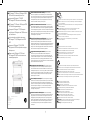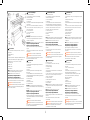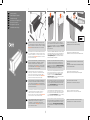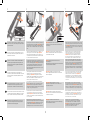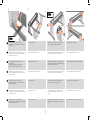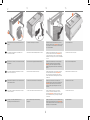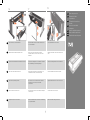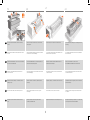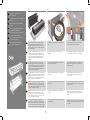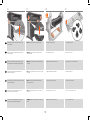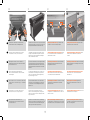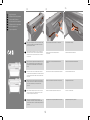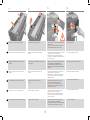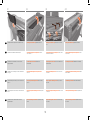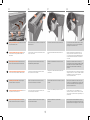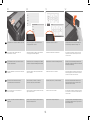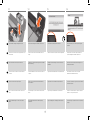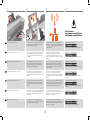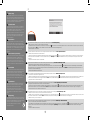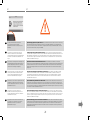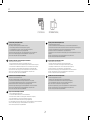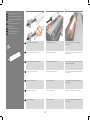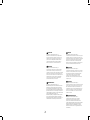HP DesignJet T830 Instrucciones de operación
- Categoría
- Impresión
- Tipo
- Instrucciones de operación
Este manual también es adecuado para

1
© Copyright 2017, 2018 HP Development Company, L.P.
Large Format Division
Camí de Can Graells 1-21 · 08174
Sant Cugat del Vallès
Barcelona · Spain
All rights reserved
Printed in XXX
NL
PT
ES
IT
DE
FR
EN
HP DesignJet T730 Printer / HP DesignJet T830
MFP series Printer assembly instructions
Imprimante HP DesignJet T730/ MFP
HPDesignJet T830 Instructions d’assemblage
HP DesignJet T730 Drucker / HP DesignJet T830
MFP-Serie Montageanleitungen
Stampante HP DesignJet T730/ Stampante
multifunzione HP DesignJet serie T830 Istruzioni
per l’installazione
Instrucciones de montaje de las impresoras
HPDesignJet T730/ HP DesignJet serie T830
MFP
Impressora HP DesignJet T730 / MFP HP
DesignJet série T830 Instruções de montagem
da impressora
Alleen voor de HP DesignJet T730 Printer /
HP DesignJet T830 MFP-serie Instructies voor
assemblage van printer
EN
FR
IT
ES
PT
DE
NL
Please read these instructions carefully. These assembly
instructions explain how to assemble the printer. Noticethat the
icons used in this document are also located on the printer packaging.
The icons help you locate the parts needed at each stage of the
assembly. Because spare screws are supplied, some screws may
remain unused after assembly of the printer.
Veuillez lire attentivement ces instructions. Ces instructions
d’assemblage expliquent comment assembler l’imprimante. Notez
que les icônes utilisées dans ce document apparaissent également
sur l’emballage de l’imprimante. Les icônes vous aident à localiser les
pièces requises à chaque étape de l’assemblage. Des vis de rechange
étant fournies, certaines vis pourront rester inutilisées après
l’assemblage de l’imprimante.
Lesen Sie diese Anleitungen sorgfältig durch. Dieses Dokument
enthält Anleitungen für den Zusammenbau des Druckers. Die
im Dokument verwendeten Symbole benden sich auch auf der
Verpackung des Druckers. Die Symbole erleichtern das Auinden der
Komponenten, die in den verschiedenen Montagephasen benötigt
werden. Zum Lieferumfang gehören Ersatzschrauben, sodass nach
dem Zusammenbau einige Schrauben übrig bleiben.
Leggere attentamente queste istruzioni. Queste istruzioni
descrivono la procedura d’installazione della stampante. Le
icone utilizzate in questo documento sono disponibili anche sulla
confezione della stampante. Le icone consentono di individuare le
parti necessarie durante i vari passaggi dell’installazione. Poiché
vengono fornite viti di riserva, alcune potrebbero risultare inutilizzate
dopo l’installazione della stampante.
Lea atentamente estas instrucciones. Estas instrucciones de
montaje explican cómo se monta la impresora. Observe que los
iconos utilizados en este documento también se encuentran en el
embalaje de la impresora. Los iconos le ayudan a localizar las piezas
necesarias en cada etapa del montaje. Como también se incluyen
tornillos de repuesto, después de montar la impresora pueden
quedar algunos sin utilizar.
Leia as instruções com atenção. Essas instruções de montagem
explicam como montar a impressora. Observe que os ícones usados
neste documento também estão localizados na embalagem da
impressora. Os ícones ajudam você a localizar as partes necessárias
em cada etapa da montagem. Como são fornecidos parafusos
sobressalentes, alguns podem permanecer sem uso depois da
montagem da impressora.
Lees deze instructies aandachtig door. In deze assemblage-
instructies wordt beschreven hoe de printer wordt gemonteerd. De
pictogrammen die in dit document worden gebruikt, worden ook
aangegeven op de verpakking van de printer. De pictogrammen
helpen u de onderdelen te vinden die nodig zijn voor elke fase van
de montage. Omdat er reserveschroeven zijn geleverd, kunnen
er na assemblage van de printer enkele ongebruikte schroeven
overblijven.
EN
2m at the side is needed for unpacking. The size of the crate is: L1310 x W570x H640 .
FR
2 mètres sont nécessaires sur le côté pour le déballage. La taille de l’emballage est:
L 1 310 x l 570 x H 640 mm.
DE
Zum Auspacken wird auf jeder Seite ein freier Platz von 2 m benötigt. Größe der Kiste:
L1310 x B570 x H640 mm.
IT
Per il disimballaggio, è necesssario lasciare 2 metri di spazio libero sul lato.
La dimensione dell’imballaggio è: L x L x A: 1.310 x 570 x 640 mm.
ES
Para desembalar la impresora se necesitan 2 m laterales. El tamaño de la caja es el
siguiente: L1310 x A570x A640 mm.
PT
2 m no lado são necessários para desembalagem. O tamanho do engradado é:
1.310 mm (P) x 570 mm (L) x 640 mm (A.
NL
2m aan de zijde is nodig om uit te pakken. De grootte van het krat is:
L1310 x B570 x H640 mm.
EN
2 people are required to perform certain tasks.
FR
L’exécution de certaines tâches nécessite la présence de 2personnes.
DE
Für bestimmte Tätigkeiten werden 2 Personen benötigt.
IT
Per determinate operazioni, sono necessarie 2 persone.
ES
Algunas tareas se deben realizar entre 2 personas.
PT
São necessárias 2 pessoas para a realização de determinadas tarefas.
NL
Voor bepaalde taken zijn 2 personen nodig.
100’
EN
Time required for assembly of the printer isapproximately 100 minutes.
FR
Le temps requis pour l’assemblage de l’imprimante est d’environ 100 minutes.
DE
Der Zusammenbau des Druckers dauert ca. 100 Minuten.
IT
L’installazione della stampante richiede circa 100 minuti.
ES
El tiempo de montaje de la impresora es de 100 minutos, aproximadamente.
PT
O tempo necessário para montagem da impressora é de aproximadamente 100 minutos.
NL
De vereiste tijd voor assemblage van de printer isongeveer 100 minuten.
EN
Tools required: Screwdriver (included).
Note: No replacement printhead is required.
FR
Outils nécessaires: Tournevis (fourni).
Remarque: Aucune tête d’impression de remplacement n’est requise.
DE
Erforderliches Werkzeug: Schraubendreher (enthalten).
Hinweis: Es ist kein Austausch-Druckkopf erforderlich.
IT
Strumenti necessari: cacciavite (incluso).
Nota: non è richiesta alcuna testina di stampa sostitutiva.
ES
Herramientas requeridas: Destornillador (incluido).
Nota: No es necesario sustituir ningún cabezal de impresión.
PT
Ferramentas necessárias: Chave de fenda (incluída).
Observação: Não é necessário nenhum cabeçote de impressão de substituição.
NL
Benodigd gereedschap: Schroevendraaier (inbegrepen).
Opmerking: Een vervangende printkop is niet nodig.

2
EN
Crate contents
1. Documentation: Assembly Instructions, Introductory
information.
2. Multi-sheet tray
3. Printer
4. Refeed preventers ( HP DesignJet T830 MFP Series only)
5. Stand pieces: Metal stoppers, Right leg, Right foot,
Basket frame, Cross brace, Left foot, Left leg
6. Ink cartridges
7. Power cord
8.
Black Screws
9. Screwdriver
Note: An A4/Letter sheet of paper (not included) is
needed for printhead alignment during set-up.
Note: Install the product software from:
https://www.hp.com/go/T730/drivers
https://www.hp.com/go/T830/drivers
Be sure to follow the software installatio
n instructions.
LAN not included (needed if LAN connection required).
Important: Printhead already installed.
Important: Before starting up the printer allow it to
acclimate to the “Recommended Operating Tempera-
ture” (15-30ºC / 59-86F).
FR
Contenu de l’emballage
Contenu de l’emballage
1. Documentation: Instructions d’assemblage,
informations de base.
2. Bac multifeuille
3. Imprimante
4. Bloqueurs de réalimentation (HP DesignJet T830 MFP
uniquement)
5. Pièces du socle: Butées métalliques, montant droit,
pied droit, cadre du bac de réception, traverse, gauche
pied, montant gauche
6. Cartouches d’encre
7. Cordon d’alimentation
8. Vis noires
9. Tournevis
Remarque: une feuille de papier A4 (non incluse) est
nécessaire pour l’alignement des têtes d’impression
pendant la conguration.
Remarque: installation du logiciel du produit à partir de:
https://www.hp.com/go/T730/drivers
https://www.hp.com/go/T830/drivers
Suivez scrupuleusement les consignes d’installation du
logiciel.
Câble LAN non inclus (nécessaire si une connexion LAN
est requise).
Important: Tête d’impression déjà installée.
Important: Avant de démarrer l’imprimante,
laissez-la s’acclimater à la température de fonctionne-
ment recommandée (de 15 à 30°C).
DE
Inhalt der Kiste
Inhalt der Kiste
1. Dokumentation: Montageanleitungen, Einführende
Informationen.
2. Sammelfach
3. Drucker
4. Neueinzug-Verhinderer (nur HP DesignJet T830
MFP-Serie)
5. Ständer: Metallstopper, rechtes Standbein, rechter
Standfuß, Ablagerahmen Querverstrebung, linker Stand-
fuß, linkes Standbein
6. Tintenpatronen
7. Netzkabel
8.
Schwarze Schrauben
9. Schraubendreher
Hinweis: Bei der Einrichtung wird ein Blatt Papier der
Größe A4 (nicht enthalten) für die Druckkopfausrichtung
benötigt.
Hinweis: Installieren Sie die Produktsoftware von:
ht
tps://www.hp.com/go/T730/drivers
h
ttps://www.hp.com/go/T830/drivers
B
e
achten Sie dabei genau die Installationsanweisungen.
LAN-Kabel nicht enthalten (nur für die LAN-Verbindung
erforderlich).
Wichtig: Der Druckkopf ist bereits installiert.
Wichtig: Warten Sie bevor Sie den Drucker starten,
bis sich dieser an die „empfohlene Betriebstemperatur“
(15-30ºC / 59-86F) akklimatisiert.
IT
Contenuto della scatola
Contenuto della scatola
1. Documentazione: Istruzioni per l’installazione,
Informazioni introduttive.
2. Vassoio multifoglio
3. Stampante
4. Componenti per impedire la rialimentazione (solo
stampante multifunzione HP DesignJet serie T830 )
5. Parti del piedistallo: fermi metallici, gamba destra,
piede destro, telaio del cestello di raccolta, barra
trasversale, piede sinistro, gamba sinistra
6. Cartucce inchiostro
7. Cavo di alimentazione
8. Viti nere
9. Cacciavite
Nota: si richiede un foglio di carta formato A4 (non incluso)
per allineare la testina di stampa durante l’installazione.
Nota: installare il software del prodotto da:
https://www.hp.com/go/T730/drivers
https://www.hp.com/go/T830/drivers
Seguire attentamente le istruzioni per l’installazione del
software.
Cavo LAN non incluso (necessario se è richiesta la
connessione LAN).
Importante: Testina di stampa già installata.
Importante: Prima di avviare la stampante, lasciarla
acclimatare alla “Temperatura operativa consigliata”
(15-30 ºC/59-86 ºF).
ES
Contenido de la caja
Contenido de la caja
1. Documentación: Instrucciones de montaje,
información previa.
2. Bandeja multihoja
3. Impresora
4. Bloqueadores de realimentación (solo HP DesignJet
serie T830 MFP)
5. Piezas del soporte: Topes de metal, pata derecha, pie
derecho, marco de la cesta, anclaje transversal, pie
izquierdo, pata izquierda
6. Cartuchos de tinta
7. Cable de alimentación eléctrica
8.
Tornillos negro
s
9. Destornillador
Nota: para alinear los cabezales de impresión durante la
conguración se necesita una hoja de papel de tamaño
A4 (no se incluye).
Nota: Instale el software del producto desde:
https://www.hp.com/go/T730/drivers
https://www.hp.com/go/T830/drivers
Asegúrese de seguir las instrucciones de instalación del
s
oftware.
LAN no incluido (es necesario para una conexión
mediante LAN).
Importante: El cabezal de impresión viene instala
do.
Importante: Antes de iniciar la impresora, déjela
aclimatarse a la “Temperatura de funcionamiento
recomendada” (15-30ºC / 59-86F).
PT
Conteúdo da caixa
Conteúdo da caixa
1. Documentação: Instruções de montagem, Informações
iniciais.
2. Bandeja de várias folhas
3. Impressora
4. Antirrealimentadores (apenas MFP HP DesignJet série
T830)
5. Peças do suporte: Limitadores de metal, perna direita,
pé direito, estrutura da cesta, suporte transversal, pé
esquerdo, perna esquerda
6. Cartuchos de tinta
7. Cabo de alimentação
8. Parafusos pretos
9. Chave de fenda
Nota: uma folha de papel A4 (não incluída) é necessária
para alinhamento do cabeçote de impressão durante a
conguração.
Nota: Instale o software do produto pelo site:
https://www.hp.com/go/T730/drivers
https://www.hp.com/go/T830/drivers
Siga as instruções de instalação do software.
Cabo LAN não incluído (necessário se conexão LAN for
necessária).
Importante: Cabeçote de impressão já instalado.
Importante: Antes de iniciar a impressora deixe que
ela se adapte à “Temperatura de Funcionamento
Recomendada” (15-30ºC / 59-86ºF).
NL
Inhoud van de kist
Inhoud van de kist
1. Documentatie: Assemblage-instructies, Inleidende
informatie.
2. Lade voor meerdere vellen
3. Printer
4. Onderdelen om opnieuw invoeren te voorkómen
(alleen HP DesignJet T830 MFP-serie)
5. Onderdelen standaard: metalen stoppers, rechter-
steun, rechtervoet, mandframe, dwarsbeugel,
linkervoet, linkersteun
6. inktpatronen
7. Netsnoer
8.
Zwarte schroeven
9. Schroevendraaier
Let op: een A4-vel (niet inbegrepen) is nodig om de
printkop uit te lijenn tijdens het instellen.
Let op: installeer de productsoftware via:
https://www.hp.com/go/T730/drivers
https://www.hp.com/go/T830/drivers
Volg de instructies voor de software-installatie.
LAN niet inbegrepen (nodig indien een LAN-verbinding
is vereist).
Belangrijk: Printkop al geïnstalleerd.
Belangrijk: Laat de printer, vóór deze in te schakelen
eerst acclimatiseren naar de “aanbevolen gebruikstem-
peratuur¨ (15-30ºC / 59-86F).

3
25’
NL
PT
ES
IT
DE
FR
EN
EN
FR
IT
ES
PT
DE
NL
Fix one foot to a leg with 4 screws.
Repeat the process for the other foot and leg.
Fixez le pied à un montant à l’aide de 4vis.
Répétez le processus pour le pied et le montant restants.
Befestigen Sie einen Standfuß mit 4 Schrauben an einem
Standbein.
Wiederholen Sie diese Schritte für den anderen Standfuß
und das andere Standbein.
Fissare un piede a una gamba con 4 viti.
Ripetere la procedura per l’altro piede e l’altra gamba.
Fije un pie a una pata con 4 tornillos.
Repita el proceso con el resto de patas y pies.
Fixe um pé a uma perna com 4 parafusos.
Repita o processo com o outro pé e a outra perna.
Maak met 4 schroeven een voet vast aan een steun.
Herhaal het proces voor de andere voet en steun.
Stand assembly
Assemblage du support
Ständermontage
Installazione del piedistallo
Montaje del soporte
Montagem do suporte
Standaardassemblage
Locate the stand pieces and remove the following from the
tray: 1. Metal stoppers / 2. Right leg / 3. Right foot / 4. Basket
frame / 5. Screwdriver / 6. Crossbrace / 7. Left foot / 8. Left leg.
Important: Install a blanket on the oor to avoid scratches.
Localisez les pièces du socle et retirez les éléments suivants du
bac: 1. Butées métalliques / 2. Montant droit / 3. Pied droit / 4.
Cadre du bac de réception / 5. Tournevis / 6. Traverse / 7. Pied
gauche/ 8. Pied droit. Important: Installez une couverture sur
le sol pour éviter toute rayure.
Suchen Sie die Teile des Ständers, und entfernen Sie folgende
Objekte aus dem Papierfach: 1. Metallstopper / 2. Rechtes
Standbein / 3. Rechter Standfuß / 4. Ablagerahmen / 5.
Schraubendreher / 6. Querverstrebung / 7. Linker Standfuß: 5
mm, rechter Standfuß: 5 mm. Wichtig: Legen Sie eine Decke
auf den Fußboden, um Kratzer zu vermeiden.
Individuare le parti del supporto e rimuovere dal vassoio
quanto segue: 1. Fermi metallici / 2. Gamba destra/3. Piede
destro / 4. Telaio del raccoglitore / 5. Cacciavite / 6. Barra
trasversale / 7. Piede sinistro/8. Gamba sinistra. Importante:
installare un blanket sul pavimento per evitare grai.
Localice las piezas del soporte y extraiga los siguientes elementos
de la bandeja: 1. Topes de metal / 2. Pata derecha / 3. Pie derecho
/ 4. Marco de la cesta / 5. Destornillador / 6. Anclaje transversal / 7.
Pie izquierdo / 8. Pata izquierda. Importante: Coloque una manta
en el suelo para evitar arañazos.
Localize as peças do suporte e remova o seguinte da bandeja:
1. Limitadores de metal / 2. Perna direita / 3. Pé direito /
4. Estrutura da cesta / 5. chave de fenda / 6. Suporte
transversal / 7. Pé esquerdo / 8. Perna esquerda. Importante:
Coloque um cobertor no chão para evitar arranhões.
Zoek de onderstelonderdelen en haal de volgende uit de lade:
1.Metalen stoppers / 2. rechtersteun / 3. rechtervoet /
4. mandframe / 5. schroevendraaier / 6. dwarsbeugel /
7. linkervoet / 8. linkersteun. Belangrijk: Leg een doek op de
vloer om krassen te voorkomen.
Locate the packaged multisheet tray inside one of the legs and
remove it. Remove the foam piece (keep it to use in the following
steps) and unpack the multisheet tray. If you have the HP DesignJet
rugged case, start its installation now following the corresponding
assembly instructions.
Localisez le bac multifeuillets emballé à l’intérieur de l’un des montants et
retirez-le. Retirez l’élément en mousse (conservez-le pour l’utiliser dans
les étapes suivantes) et déballez le bac multifeuillets. Si vous disposez
du boîtier rigide HP DesignJet, commencez à l’installer en suivant les
instructions d’assemblage correspondantes.
Suchen Sie das verpackte Sammelfach in einem der Standbeine,
und nehmen Sie es heraus. Entfernen Sie das Schaumstoteil
(behalten Sie es für die folgenden Schritte), und packen Sie das
Sammelfach aus. Wenn Sie über den HP DesignJet mit robustem
Gehäuse verfügen, beginnen Sie die Einrichtung jetzt, indem Sie den
entsprechenden Anweisungen zum Zusammenbau folgen.
Individuare il vassoio multifoglio imballato all’interno di una delle
gambe e rimuoverlo. Rimuovere il pezzo di schiuma (conservarlo
per utilizzarlo nei passaggi successivi) e disimballare il vassoio
multifoglio. Se si dispone della custodia rinforzata della
stampante HP DesignJet, avviarne ora l’installazione seguendo le
istruzioni di assemblaggio corrispondenti.
Busque la bandeja para varias hojas que se encuentra dentro de una
de las patas y extráigala. Retire la espuma (guárdela para utilizarla
en los pasos siguientes) y desembale la bandeja para varias hojas.
Si tiene la carcasa de HP DesignJet, instálela ahora siguiendo las
instrucciones de montaje correspondientes.
Localize a bandeja de várias folhas embalada dentro de uma das
pernas e remova-a. Remova a peça de espuma (guarde-a para usar
nas etapas seguintes) e desembale a bandeja de várias folhas. Se
você tem a caixa resistente HP DesignJet, inicie agora a instalação,
seguindo as instruções de montagem correspondentes.
Zoek de verpakte lade voor meerdere vellen in één van de poten en
haal deze eruit. Verwijder het schuimstuk (bewaar dit zodat u het in
de volgende stappen te gebruiken) en pak de lade voor meerdere
vellen uit. Start, als u de HP DesignJet met robuuste behuizing
hebt, de installatie direct door de bijbehorende montage-instructies
te volgen.
1 2 3
X4

4
NL
PT
ES
IT
DE
FR
EN
Important: Only turn each screw two times.
Fix the leg to the cross brace with 3 screws at the inner
face of the leg.
Important: Tournez chaque vis uniquement deux fois.
Fixez le montant à la traverse à l’aide de 3 vis placées sur
la partie interne du montant.
Wichtig: Ziehen Sie jede Schraube nur für zwei
Umdrehungen an.
Befestigen Sie die Querverstrebung mit den drei Schrauben
an der Innenseite des Standbeins.
Importante: avvitare ciascuna vita solo due volte.
Fissare la gamba alla barra trasversale con 3 viti sul lato
interno della gamba.
Importante: Gire cada tornillo solo dos veces.
Fije la pata al anclaje transversal con 3 tornillos por la
parte interna de la pata.
Importante: Gire cada parafuso apenas duas vezes.
Fixe a perna no suporte transversal usando três parafusos
no lado interno da perna.
Belangrijk: Draai elke schroef twee keer aan.
Maak de steun met 3 schroeven vast aan de dwarsbeugel
aan de binnenkant van de steun.
Place the foam removed in step 2 on the oor and place
the cross brace on top of it making sure the yellow plastic
parts are facedown.
Placez le morceau de mousse retiré à l’étape 2 sur le sol
et déposez-y la traverse en plaçant les pièces jaunes en
plastique face contre terre.
Legen Sie das in Schritt 2 entfernte Schaumstoteil auf
den Boden, legen Sie die Querverstrebung darauf, und
stellen Sie dabei sicher, dass die gelben Kunststoteile
nach unten zeigen.
Posizionare la schiuma rimossa al passaggio 2 sul
pavimento e posizionare la barra trasversale sopra di essa
assicurandosi che le parti di plastica gialle siano rivolte
verso il basso.
Coloque la espuma del paso 2 en el suelo y coloque el
anclaje transversal encima, asegurándose de que las
piezas de plástico amarillas se encuentran hacia abajo.
Coloque no chão a espuma removida na etapa 2 e coloque
o suporte transversal sobre ela, certicando-se de que as
peças em plástico amarelo estejam voltadas para baixo.
Plaats het in stap 2 verwijderde schuim op de vloer en
plaats de dwarsbeugel erboven waarbij de gele plastic
onderdelen naar beneden zijn gericht.
Slot a leg onto the cross brace to install the leg with the long
side of the foot as shown in the image. Important: Note that
there are stickers on the legs, make sure the letters match
the ones on the cross-brace (R with R, L with L), and slot into
place.
Insérez un montant dans la traverse pour l’installer sur le
côté long du pied, comme l’illustre l’image. Important:
Notez la présence d’étiquettes sur les pieds. Assurez-vous
que les lettres correspondent à celles sur la traverse (R avec
R, L avec L) et insérez les pieds en place.
Schieben Sie ein Standbein auf die Querverstrebung, um das
Standbein an der langen Seite des Standfußes zu installieren,
wie in der Abbildung dargestellt. Wichtig: Beachten Sie, dass
sich auf den Beinen Aufkleber benden. Stellen Sie sicher,
dass die Buchstaben auf den Beinen mit denen auf der
Querverstrebung übereinstimmen (R mit R und L mit L), und
rasten Sie die Beine ein.
Inserire la gamba nella barra trasversale per installare
la gamba con il lato lungo del piede come mostrato
nell’immagine. Importante: sulle gambe sono presenti
etichette recanti le lettere R (Right, destra) e L (Left, sinistra);
assicurarsi che tali lettere corrispondano a quelle sulla
trasversa, quindi collocarle in posizione.
Encaje una pata en el anclaje transversal para instalar la
pata con el lateral del pie, como se muestra en la imagen.
Importante: Observe que hay adhesivos en las patas;
asegúrese de que las letras coincidan con las de la cruceta (R
con R y L con L) y que encaje en su sitio.
Encaixe uma perna no suporte transversal para instalá-
la com o lado mais comprido do pé, como mostrado na
imagem. Importante: Há adesivos nas pernas; verique se
as letras correspondem às do suporte transversal (R com R,
L com L) e encaixe.
Plaats een steun in de dwarsbeugel om de steun te
installeren aan de lange zijde van de voet zoals weergegeven
in de afbeelding. Belangrijk: er zitten stickers op de poten:
zorg dat de letters overeenkomen met de letters op de
dwarsbeugel (R op R, L op L) en schuif deze op hun plaats.
Slide the foam to the other side and slot the other leg onto the
crossbar making sure the two basket supports are on the same
side. Important: Note that there are stickers on the legs, make
sure the letters match the ones on the cross-brace (R with R, L
with L), and slot into place.
Faites glisser la mousse vers l’autre côté et insérez l’autre
montant dans la traverse en vous assurant que les deux
supports du bac de réception sont placés du même côté.
Important : Notez la présence d’étiquettes sur les pieds.
Assurez-vous que les lettres correspondent à celles sur la
traverse (R avec R, L avec L) et insérez les pieds en place.
Schieben Sie das Schaumstoteil auf die anderen Seite, und
schieben Sie das andere Standbein auf die Querverstrebung.
Stellen Sie dabei sicher, dass sich die beiden Ablagehalterungen
auf derselben Seite benden.Wichtig: Beachten Sie, dass sich
auf den Beinen Aufkleber benden. Stellen Sie sicher, dass die
Buchstaben auf den Beinen mit denen auf der Querverstrebung
übereinstimmen (R mit R und L mit L), und rasten Sie die Beine
ein.
Fare scorrere la schiuma sull’altro lato e inserire l’altra gamba
nella barra trasversale assicurandosi che i due supporti del
cestello di raccolta siano sullo stesso lato. Importante: Sui
piedini stabilizzatori sono presenti etichette recanti le lettere
R (Right, destra) e L (Left, sinistra); assicurarsi che tali lettere
corrispondano a quelle sulla trasversa, quindi collocare i piedini
in posizione.
Deslice la espuma al otro lado y encaje la otra pata en la
barra transversal asegurándose de que los dos soportes de
cesta estén en el mismo lado. Importante: Observe que hay
adhesivos en las patas; asegúrese de que las letras coincidan
con las de la cruceta (R con R y L con L) y que encaje en su sitio.
Deslize a espuma até o outro lado e encaixe a outra perna no
suporte transversal, certicando-se que os dois suportes da
cesta estejam no mesmo lado. Importante: Há adesivos nas
pernas; verique se as letras correspondem às do suporte
transversal (R com R, L com L) e encaixe.
Schuif het schuim naar de andere kant en plaats de
andere steun op de dwarsbalk. Zorg ervoor dat de twee
mandondersteuningen zich aan dezelfde kant bevinden.
Belangrijk: Er zijn stickers op de poten: zorg dat de letters
overeenkomen met de letters op de kruissteun (R
op R, L op L), en schuif deze op hun plaats.
4 5 6
X3
7

5
X2+2
NL
PT
ES
IT
DE
FR
EN
Attach the outside of the leg to the cross-brace with 2
screws. Repeat the process with the other leg.
Fixez la partie externe du montant à la traverse à l’aide de
2 vis. Répétez le processus pour l’autre montant.
Befestigen Sie die Außenseite des Standbeins mit zwei
Schrauben an der Querverstrebung. Wiederholen Sie diese
Schritte für das andere Standbein.
Fissare il lato esterno della gamba alla barra trasversale
con 2 viti. Ripetere la procedura con l’altra gamba.
Fije el exterior de la pata al anclaje transversal con 2
tornillos. Repita el proceso con la otra pata.
Fixe a parte externa da perna no suporte transversal
usando dois parafusos. Repita o processo com a outra
perna.
Maak de buitenkant van de steun met 2 schroeven vast
aan de dwarsbeugel. Herhaal het proces met de andere
steun.
Important: Only turn each screw two times.
Fix the leg to the cross brace with 3 screws at the inner
face of the leg.
Important: Tournez chaque vis uniquement deux fois.
Fixez le montant à la traverse à l’aide de 3 vis placées sur
la partie interne du montant.
Wichtig: Ziehen Sie jede Schraube nur für zwei
Umdrehungen an.
Befestigen Sie die Querverstrebung mit den drei
Schrauben an der Innenseite des Standbeins.
Importante: avvitare ciascuna vita solo due volte.
Fissare la gamba alla barra trasversale con 3 viti sul lato
interno della gamba.
Importante: Gire cada tornillo solo dos veces.
Fije la pata al anclaje transversal con 3 tornillos por la
parte interna de la pata.
Importante: Gire cada parafuso apenas duas vezes.
Fixe a perna no suporte transversal usando três parafusos
no lado interno da perna.
Belangrijk: Draai elke schroef twee keer aan.
Maak de steun met 3 schroeven vast aan de dwarsbeugel
aan de binnenkant van de steun.
Turn the stand upright.
Placez le support en position verticale.
Stellen Sie den Ständer aufrecht.
Girare il piedistallo in posizione verticale.
Ponga de pie el soporte.
Vire o suporte para cima.
Zet de standaard rechtop.
Fully tighten all the stand’s screws.
Serrez complètement toutes les vis du socle.
Ziehen Sie alle Schrauben des Ständers vollständig fest.
Stringere completamente tutte le viti del supporto.
Apriete bien todos los tornillos del soporte.
Aperte totalmente todos os parafusos do suporte.
Draai alle schroeven van het onderstel volledig aan.
8 9 10 11
X3
180°

6
NL
PT
ES
IT
DE
FR
EN
To nish the stand assembly check that the 4 wheels are
locked.
Pour terminer l’assemblage du socle, vériez que les
4roues sont verrouillées.
Überprüfen Sie am Schluss, dass die 4 Räder am Standfuß
blockiert sind.
Per completare l’installazione del piedistallo, controllare
che le 4 ruote siano bloccate.
Para nalizar el montaje del soporte, compruebe que las 4
ruedas están bloqueadas.
Para concluir a montagem da base, verique se as quatro
rodas estão travadas.
Controleer of de 4 wielen geblokkeerd zijn om de
assemblage van de standaard te voltooien.
Locate the 2 metal stoppers shown above.
Recherchez les 2 butées métalliques illustrées ci-dessus.
Suchen Sie die oben angezeigten beiden Metallstopper.
Individuare i 2 fermi metallici mostrati sopra.
Localice los 2 topes de metal que se muestran arriba.
Localize os dois limitadores de metal mostrados acima.
Zoek de 2 metalen stoppers die hierboven zijn
aangegeven.
Install the metal stoppers with the screws provided on
both ends of the cross brace. Important: There is only one
correct position for each metal stopper, follow the image
for a correct installation.
Installez les butées métalliques à l’aide des vis fournies
sur les deux extrémités de la traverse. Important: Il n’y
a qu’une seule position correcte pour chaque obturateur
métallique. Suivez l’image pour procéder à une installation
correcte.
Installieren Sie die Metallstopper mit den beigefügten
Schrauben an beiden Enden der Querverstrebung.
Wichtig: Es gibt nur eine richtige Position für jeden
Metallanschlag. Beachten Sie für eine korrekte Montage
das Bild.
Installare i fermi metallici con le viti fornite su entrambe
le estremità della barra trasversale. Importante: vi è
una sola posizione corretta per ciascun dispositivo di
arresto metallico. Attenersi alll’immagine per la corretta
installazione.
Instale los topes de metal con los tornillos que se
suministran en ambos extremos del anclaje transversal.
Importante: Solo existe una posición correcta para
cada tope de metal, siga la imagen para una correcta
instalación.
Instale os limitadores de metal com os parafusos
fornecidos em ambas as extremidades do suporte
transversal. Importante: Há apenas uma posição correta
para cada batente de metal; siga a imagem para instalar
corretamente.
Installeer de metalen stoppers op beide uiteinden van de
dwarsbeugel met de geleverde schroeven. Belangrijk: Er
is slechts één juiste positie voor elke metalen stop; volg de
afbeelding voor een juiste installatie.
Locate the basket frame.
Localisez le cadre du bac de réception.
Suchen Sie nach dem Ablagerahmen.
Individuare il telaio del cestello di raccolta.
Localice el marco de la cesta.
Localize a estrutura da cesta.
Zoek het mandframe.
12
13 14 15

7
5’
NL
PT
ES
IT
DE
FR
EN
NL
Insert the basket frame into the fabric. Check the picture
for correct installation.
Placez le cadre du bac de réception dans le tissu.
Examinez le schéma pour vous assurer de la correcte
installation.
Setzen Sie den Ablagerahmen in den Sto ein. Überprüfen
Sie in der Abbildung, ob die Montage richtig ist.
Inserire il telaio del cestello di raccolta nel tessuto. Per
un’installazione corretta, controllare l’immagine.
Introduzca el marco de la cesta en la tela. Compruebe
la imagen para corroborar que lo ha instalado
correctamente.
Insira a estrutura da cesta no tecido. Verique a instalação
correta na gura.
Plaats het mandframe in de stof. Controleer de afbeelding
voor de juiste installatie.
Remove the tapes, and unfold the fabric.
Retirez les bandes adhésives et dépliez le tissu.
Entfernen Sie die Klebebänder und entfalten Sie den Sto.
Rimuovere i nastri e distendere il tessuto.
Retire las cintas y despliegue la tela.
Remova as tas e desdobre o tecido.
Verwijder de tape en vouw de stof uit.
Firmly clip the basket frame to the feet.
Attachez fermement le cadre du bac de réception aux
pieds.
Rasten Sie den Ablagerahmen fest auf den Füßen ein.
Fissare saldamente il telaio del cestello al piede.
Enganche rmemente el marco de la cesta a los pies.
Prenda a estrutura da cesta nos pés.
Klem het mandframe stevig aan de voeten.
Open the printer box
Ouvrez la boîte de
l’imprimante
Önen der Kiste mit dem
Drucker
Aprire la scatola della
stampante
Abra la caja de la impresora
Abra a caixa da impressora
Open de doos van de printer
EN
FR
IT
ES
PT
DE
16 17
18

8
NL
PT
ES
IT
DE
FR
EN
Remove the tapes from the lm, then remove the tray
and box.
Retirez les bandes adhésives du lm, puis retirez le bac et
le carton.
Ziehen Sie die Klebebänder von der Folie ab, und entfernen
Sie das Fach und den Behälter.
Rimuovere i nastri dalla pellicola, quindi rimuovere il
vassoio e la scatola.
Retire las cintas de la película y, a continuación, retire la
bandeja y la caja.
Remova as tas do lme, remova a bandeja e a caixa.
Verwijder de tapes van de lm en haal de lade en doos
eruit.
Remove the tapes from the endcaps, and remove the
packing pieces.
Retirez les bandes adhésives des embouts de protection
et retirez les morceaux d’emballage.
Ziehen Sie die Klebebänder von den Endkappen ab, und
entfernen Sie die Verpackungsteile.
Rimuovere i nastri dai coperchi di chiusura e rimuovere le
parti dell’imballaggio.
Retire las cintas de los extremos y quite las piezas de
embalaje.
Remova as tas das tampas e remova as peças da
embalagem.
Verwijder de tapes van de einddoppen en haal de
verpakkingsonderdelen eruit.
If there is tape, remove it, then remove the endcaps.
Le cas échéant, retirez toutes les bandes adhésives, puis
retirez les embouts de protection.
Ziehen Sie eventuell vorhandenes Klebeband ab, und
entfernen Sie die Endkappen.
Se è presente del nastro, rimuoverlo, quindi rimuovere i
coperchi di chiusura.
Si hay cinta, quítela y, a continuación, retire los extremos.
Remova a ta, se houver, e remova as tampas.
Verwijder eventuele tape en haal de einddoppen eruit.
Uncover the printer by tearing open and pulling down the
plastic bag.
Pour dégager l’imprimante, déchirez le sac en plastique et
tirez-le vers le bas.
Packen Sie den Drucker aus, indem Sie den
Kunststobeutel aufreißen und nach unten ziehen.
Scoprire la stampante strappando e tirando verso il basso
la confezione di plastica.
Desembale la impresora rasgando y tirando de la bolsa de
plástico hacia abajo.
Descubra a impressora rasgando e puxando para baixo o
saco plástico.
Verwijder de verpakking van de printer door de plastic zak
open te snijden en naar beneden te trekken.
2019
21
22

9
10’
NL
NL
PT
ES
IT
DE
FR
EN
EN
FR
IT
ES
PT
DE
Important: Read steps 23, 24, 25, 26 and 27 before
attempting to lift and attach the printer to the stand.
Make sure that the stand and printer are in the correct
position for assembly. Look for the marks on the printer
for correct installation.
Important: Lire les étapes 23, 24, 25, 26 et 27 avant
d’essayer de soulever et de xer l’imprimante au socle.
Vériez que la position du socle et de l’imprimante est
correcte pour l’assemblage. Repérez les marques sur
l’imprimante pour eectuer l’installation de manière
appropriée.
Wichtig: Lesen Sie die Schritte 23, 24, 25, 26 und 27,
bevor Sie versuchen, den Drucker anzuheben und am
Ständer anzubringen. Stellen Sie sicher, dass sich Ständer
und Drucker in der richtigen Position für die Montage
benden. Suchen Sie nach den Markierungen auf dem
Drucker für eine korrekte Installation.
Importante: leggere i passaggi 23, 24, 25, 26 e 27 prima
di tentare di sollevare e ssare la stampante al piedistallo.
Assicurarsi che il piedistallo e la stampante siano nella
posizione corretta per l’assemblaggio. Ricercare i segni
sulla stampante per una corretta installazione.
Importante: Lea los pasos 23, 24, 25, 26 y 27 antes de
intentar levantar la impresora y colocarla en el soporte.
Asegúrese de que el soporte y la impresora están en la
posición correcta para el montaje. Busque las marcas de la
impresora para la instalación correcta.
Importante: Leia as etapas 23, 24, 25, 26 e 27 antes de
tentar levantar e conectar a impressora ao suporte.
Certique-se de que o suporte e a impressora estejam na
posição correta para montagem. Procure as marcas na
impressora para instalar corretamente.
Belangrijk: Lees de stappen 23, 24, 25, 26 en 27
door voordat u probeert de printer op te tillen en op de
standaard te bevestigen. Zorg ervoor dat het onderstel
en de printer in de juist positie voor montage staan. Zoek
naar markeringen op de printer voor de juiste installatie.
25
Attach the printer body to the
stand assembly
Fixez l’imprimante à l’assemblage
du support
Anbringen des Druckers auf dem
Ständer
Fissare il corpo della stampante
al gruppo del piedistallo
Coloque el cuerpo de la impresora
en el montaje del soporte
Acople o corpo da impressora na
montagem do suporte
Bevestig de behuizing van de
printer aan de standaard
Locate the yellow parts on the stand to install the printer
onto it.
Localisez les pièces jaunes du socle pour y installer
l’imprimante.
Suchen Sie nach den gelben Bauteilen am Ständer, um den
Drucker darauf zu installieren.
Individuare le parti gialle sul supporto per installarvi sopra
la stampante.
Localice las piezas amarillas en el soporte para instalar la
impresora en él.
Localize as peças amarelas no suporte para instalar a
impressora.
Zoek de gele onderdelen op het onderstel om de printer
erop te installeren.
Check the metal stoppers on the back of the stand to
assure the printer is in the correct position.
Examinez les butées métalliques sur l’arrière du socle pour
vous assurer de la position correcte de l’imprimante.
Überprüfen Sie die Metallstopper an der Rückseite des
Ständers, um sicherzustellen, dass der Drucker in der
richtigen Position ist.
Controllare i fermi metallici sulla parte posteriore del
supporto per assicurarsi che la stampante sia nella
posizione corretta.
Compruebe los topes de metal en la parte posterior del
soporte para garantizar que la impresora se encuentra en
la posición correcta.
Verique os limitadores de metal na parte traseira do
suporte para garantir que a impressora esteja na posição
correta.
Controleer de metalen stoppers aan de achterkant van het
onderstel om er zeker van te zijn dat de printer in de juiste
positie staat.
2423

10
NL
PT
ES
IT
DE
FR
EN
Note: Each yellow part ts into a hole in the printer.
Remarque: Chaque pièce jaune correspond à un trou
dans l’imprimante.
Hinweis: Jedes gelbe Teil passt genau in eine Aussparung
am Drucker.
Nota: ogni componente giallo corrisponde a un foro della
stampante.
Nota: Cada una de las piezas amarillas encaja en un
oricio de la impresora.
Nota: Cada parte amarela se encaixa em um orifício na
impressora.
Opmerking: Elk gele onderdeel past in een opening in de
printer.
Attach the printer to the stand.
Fixez l’imprimante au socle.
Bringen Sie den Druckers am Ständer an.
Collegare la stampante al piedistallo.
Coloque la impresora en el soporte.
Conecte a impressora ao suporte.
Bevestig de printer aan de standaard.
Check the lateral marks on the printer and stand, they
must be aligned.
Vériez que les marques latérales sur l’imprimante et le
socle sont alignées.
Überprüfen Sie die seitlichen Markierungen am Drucker
und Ständer. Sie müssen aneinander ausgerichtet sein.
Controllare che i segni laterali sulla stampante e il
piedistallo siano allineati.
Compruebe que las marcas laterales de la impresora y del
soporte estén alineadas.
Verique as marcas nas laterais da impressora e do
suporte; elas devem estar alinhadas.
Controleer de laterale markeringen op de printer en de
standaard; deze moeten in lijn zijn met elkaar.
Locate the 4 black screws
Repérez les 4 vis noires.
Suchen Sie die vier
schwarzen Schrauben.
Individuare le 4 viti nere.
Localice los 4 tornillos negros.
Localize os quatro parafusos pretos.
Zoek de 4 zwarte schroeven.
2726
28 29

11
NL
PT
ES
IT
DE
FR
EN
Fix the printer to the stand from underneath. First
insert the 4 black screws, and then tighten them.
Fixez par en dessous l’imprimante au socle. Insérez
en premier les 4vis noires, puis vissez-les bien.
Befestigen Sie den Drucker von der Unterseite am
Standfuß. Setzen Sie zuerst die 4 schwarzen Schrauben
ein und ziehen Sie sie fest.
Fissare la stampante al piedistallo dalla parte
inferiore. Inserire innanzitutto le 4 manopole viti nere,
quindi stringerle.
Fije la impresora en el soporte desde la parte inferior.
Inserte primero los 4 tornillos negros y, a continuación,
apriételos.
Fixe a impressora sob o suporte. Primeiro, insira os
quatro parafusos pretos, em seguida, aperte-os.
Zet de printer vanaf de onderkant vast op de
standaard. Plaats eerst de vier zwarte schroeven en
draai deze daarna aan.
HP DesignJet T830 MFP Series only: Locate the 2 refeed
preventer mounts on the scanner input platen.
Imprimante MFP HP DesignJet T830 uniquement: Repérez
les 2 montants des bloqueurs de réalimentation sur la
platine d’entrée du scanner.
Nur HP DesignJet T830 MFP-Serie: Suchen Sie die beiden
Befestigungen der Neueinzug-Verhinderer auf der
Einzugsäche des Scanners.
Solo stampante multifunzione HP DesignJet serie
T830: sulla piastra di input dello scanner, individuare i 2
componenti per impedire la rialimentazione.
Solo HP DesignJet serie T830 MFP: Localice los 2 montajes
de bloqueadores de realimentación en la platina de
entrada del escáner.
Somente para MFP HP DesignJet série T830: Localize as
montagens dos dois antirrealimentadores no cilindro de
entrada do scanner.
Alleen voor de HP DesignJet T830 MFP-serie: Zoek de 2
montagepunten voor de onderdelen voor het voorkómen
van opnieuw invoeren op de invoerplaten van de scanner.
The printer should appear as above. If your printer is an HP
DesignJet T730 Printer go to step 34, if your printer is an
HP DesignJet T830 MFP Series, follow the next step.
L’imprimante doit être placée comme illustré ci-dessus.
S’il s’agit d’une imprimante HP DesignJet T730, passez
à l’étape 34. S’il s’agit d’une imprimante HP DesignJet
T830, consultez l’étape suivante.
Der Drucker sollte aussehen, wie oben dargestellt. Wenn
es sich bei Ihrem Drucker um einen HP DesignJet T730
handelt, fahren Sie mit Schritt 34 fort, wenn Ihr Drucker
ein HP DesignJet T830 ist, fahren Sie mit dem nächsten
Schritt fort.
La stampante dovrebbe apparire come mostrato sopra.
Se la stampante è una HP DesignJet T730, passare al
punto 34; se la stampante è una HP DesignJet T830,
seguire il passaggio successivo.
La impresora debería aparecer como se indica arriba.
Si la impresora es una HP DesignJet T730, vaya al paso
34, si la impresora es una HP DesignJet T830, pase al
siguiente paso.
A impressora deve ter a aparência acima. Se sua
impressora é uma HP DesignJet T730, prossiga para a
etapa 34, se sua impressora é uma HP DesignJet T830,
siga a próxima etapa.
De printer zou er uit moeten zien als op de afbeelding
hierboven. Als uw printer een HP DesignJet T730 is, gaat
u verder met stap 34. Als uw printer een HP DesignJet
T830 is, gaat u verder met de volgende stap.”
HP DesignJet T830 MFP Series only: Clip the 2 refeed
preventers into position on the mounts.
Imprimante MFP HP DesignJet T830 uniquement: Clipsez
les 2bloqueurs de réalimentation en place sur les
montants.
Nur HP DesignJet T830 MFP-Serie: Klemmen Sie die beiden
Neueinzug-Verhinderer an der richtigen Position auf den
Befestigungen fest.
Solo stampante multifunzione HP DesignJet serie T830:
ssare in posizione i 2 componenti per impedire la
rialimentazione.
Solo HP DesignJet serie T830 MFP: Enganche los 2
bloqueadores de realimentación en su sitio en los
montajes.
Somente para MFP HP DesignJet série T830: Prenda os dois
antirrealimentadores na montagens.
Alleen voor de HP DesignJet T830 MFP-serie: Klem de 2
onderdelen om opnieuw invoeren te voorkómen op hun
plek op de montagepunten.
3130
32 33

12
30’
A4
NL
PT
ES
IT
DE
FR
EN
EN
FR
IT
ES
PT
DE
Remove the desiccant bag.
Retirez le sachet anti-condensation.
Entfernen Sie den Antikondensationsbeutel.
Rimuovere la bustina essiccante.
Extraiga la bolsa desecante.
Remova o saco dissecante.
Verwijder het zakje met droogmiddel.
Set up the printer
Conguration de l’imprimante
Einrichten des Druckers
Installazione della stampante
Conguración de la impresora
Instalar a impressora
De printer opstellen
Remove the orange tapes from the top and rear of the
printer. Remove all the protective lm from the front
panel and printer’s surface.
Retirez les bandes adhésives de couleur orange de la
partie supérieure et à l’arrière de l’imprimante. Retirez
le lm protecteur du panneau avant et de la surface de
l’imprimante.
Entfernen Sie die orangefarbenen Klebebänder von der
Ober- und Rückseite des Druckers. Entfernen Sie die
Schutzfolie auf dem Bedienfeld und der Druckerober-
äche.
Rimuovere il nastro arancione dalla parte anteriore e
posteriore della stampante. Rimuovere tutta la pellicola
protettiva dal pannello frontale e dalla supercie della
stampante.
Retire las cintas de color naranja de la parte superior y
posterior de la impresora. Retire todas las películas pro-
tectoras del panel frontal y de la supercie de la
impresora.
Remova as tas laranjas da parte de cima e de trás da
impressora. Remova todo o lme protetor do painel
frontal e da superfície da impressora.
Verwijder de oranje vanden van de boven- en
achterzijde van de printer. Verwijder al het bescher-
mende plastic van het voorpaneel en het oppervlak van
de printer.
Remove all the transparent tapes from the printer.
Retirez toutes les bandes transparentes de
l’imprimante.
Entfernen Sie die transparenten Klebebänder vom
Drucker.
Rimuovere tutto il nastro trasparente dalla stampante.
Retire todas las cintas transparentes de la impresora.
Retire todas as tas transparentes da impressora.
Verwijder alle doorschijnende plakband van de printer.
NL
34
36
35

13
NL
PT
ES
IT
DE
FR
EN
Open the roll cover and remove the protective lm.
Ouvrez le capot du rouleau et retirez le lm de protection.
Önen Sie die Rollenabdeckung und entfernen Sie die
Schutzfolie.
Aprire il coperchio del rotolo e rimuovere la pellicola
protettiva.
Abra la cubierta de rollo y retire la película protectora.
Abra a tampa do rolo e remova a película protetora.
Open de afdekplaat en verwijder de beschermende laag.
Remove the 2 spindle tapes and retainers.
Retirez les 2bandes de la bobine et les pattes de
xation.
Entfernen Sie die zwei Klebebänder an der Spindel sowie
die Halterungen.
Rimuovere i 2 dispositivi di blocco e il nastro dal
mandrino.
Retire las 2 cintas del eje y los elementos de
sujeción.
Remova as 2 tas do eixo e retentores.
Verwijder de 2 asbanden en beugels.
Open the printhead cover and remove the protective foam
and plastic covers.
Important: Do not touch the printhead or blue latch, no
printhead installation is required at the moment.
Ouvrez le capot de la tête d’impression et retirez la mousse
de protection et les couvercles en plastique.
Important: Ne touchez pas la tête d’impression ni le
loquet bleu; aucune installation de tête d’impression n’est
requise pour le moment.
Önen Sie die Druckkopfabdeckung und entfernen Sie den
Schaumstoschutz und die Plastikabdeckungen.
Wichtig: Berühren Sie nicht den Druckkopf oder den
blauen Riegel; im Moment ist keine Druckkopf-Installation
erforderlich.
Aprire il coperchio della testina di stampa e rimuovere la
schiuma protettiva e i coperchi di plastica.
Importante: non toccare la testina di stampa o il fermo
blu; al momento non è necessaria alcuna installazione
delle testine di stampa.
Abra la cubierta del cabezal de impresión y retire la
espuma protectora y las cubiertas de plástico.
Importante: No toque el cabezal de impresión ni el
pestillo azul, no es necesario instalar los cabezales de
impresión en este momento.
Abra a tampa do cabeçote de impressão e remova a
espuma protetora e as tampas de plástico.
Importante: Não toque no cabeçote de impressão ou
no fecho azul, não é necessário instalar cabeçotes de
impressão no momento.
Open de afdekplaat van de printkop en verwijder het
beschermende schuim en de plastic kleppen.
Belangrijk: Raak de printkop of de blauwe vergrendeling
niet aan. Installatie van de printkop is nu niet nodig.
Close the printhead door.
Fermez le capot de la tête d’impression.
Schließen Sie die Zugangsklappe zum Druckkopf.
Chiudere lo sportello della testa di stampa.
Cierre la puerta del cabezal de impresión.
Feche a porta do cabeçote de impressão.
Sluit de deur van de printkop.
37 38
39 40

14
NL
PT
ES
IT
DE
FR
EN
Install the multi-sheet tray that was unpacked in step 2.
Installez le bac multifeuillets déballé à l’étape 2.
Installieren Sie das Sammelfach, das Sie in Schritt 2
ausgepackt haben.
Installare il vassoio multifoglio che è stato disimballato al
passaggio 2.
Instale la bandeja para varias hojas que se desembaló en
el paso 2.
Instale a bandeja de várias folhas que foi desembalada na
etapa 2.
Installeer de lade voor meerdere vellen die u hebt
uitgepakt in stap 2.
HP DesignJet T830 MFP only: Open the front window.
Imprimante MFP HP DesignJet T830 uniquement: Ouvrez
le capot avant.
Nur HP DesignJet T830 MFP: Önen Sie die vordere Klappe.
Solo stampante multifunzione HP DesignJet T830: aprire la
nestra anteriore.
Solo HP DesignJet T830 MFP: Abra la ventana delantera.
Somente para MFP HP DesignJet T830: Abra a janela frontal.
Alleen voor HP DesignJet T830 MFP: Open het venster aan
de voorkant.
HP DesignJet T730 Printer only: Open the top window.
Imprimante HP DesignJet T730 uniquement: Ouvrez le
capot supérieur.
Nur HP DesignJet T730 Drucker: Önen Sie das
Druckerfenster.
Solo stampante HP DesignJet T730: aprire la nestra
superiore.
Solo para impresora HP DesignJet T730: Abra la ventana
superior.
Somente para impressora HP DesignJet T730: Abra a janela
superior.
Alleen voor HP DesignJet T730 Printer: Open het bovenste
venster.
HP DesignJet T730 Printer only: Rotate and remove the 2
pins.
Imprimante HP DesignJet T730 uniquement: Faites pivoter
les attaches et retirez-les.
Nur HP DesignJet T730 Drucker: Drehen und entfernen Sie
die beiden Stifte.
Solo stampante HP DesignJet T730: ruotare e rimuovere i
due piedini.
Solo para impresora HP DesignJet T730: Gire y quite los 2
pasadores.
Somente para impressora HP DesignJet T730: Gire e remova
os dois pinos.
Alleen voor HP DesignJet T730 Printer: Draai en verwijder
de 2 pinnen.
42
43 44
41

15
NL
PT
ES
IT
DE
FR
EN
HP DesignJet T830 MFP Series only: Rotate and remove the
pin(s) from inside the printer.
Imprimante MFP HP DesignJet T830 uniquement: Faites
pivoter et retirez la ou les goupilles de l’intérieur de
l’imprimante.
Nur HP DesignJet T830 MFP-Serie: Drehen Sie innen im
Drucker an den Bolzen und nehmen Sie diese heraus.
Solo stampante multifunzione HP DesignJet serie T830:
ruotare e rimuovere i pin dall’interno della stampante.
Solo HP DesignJet serie T830 MFP: Rote y extraiga los
pasadores del interior de la impresora.
Somente para MFP HP DesignJet série T830: Gire e remova
o(s) pino(s) de dentro da impressora.
Alleen voor de HP DesignJet T830 MFP-serie: Draai de
pen(nen) van binnenuit in de printer en verwijder deze.
Connect the printer with the Ethernet cable if you plan to
connect by LAN. If not you can connect using WiFi later
following the front panel instructions.
Branchez l’imprimante avec le câble Ethernet si vous
prévoyez une connexion par LAN. Sinon, vous pouvez
vous connecter à l’aide d’un réseau WiFi ultérieurement
en suivant les instructions indiquées sur le panneau de
commande.
Schließen Sie das Ethernet-Kabel an den Drucker an,
wenn Sie später eine LAN-Verbindung herstellen möchten.
Andernfalls können Sie später mittels WiFi anhand der
Anweisungen auf dem Bedienfeld eine Verbindung
herstellen.
Collegare la stampante con il cavo Ethernet se si prevede di
collegarla via LAN. In caso contrario, è possibile connettersi
tramite WiFi in un secondo momento seguendo le
istruzioni sul pannello frontale.
Si tiene pensado establecer una conexión LAN, conecte
la impresora con el cable Ethernet. De lo contrario, puede
conectarse mediante WiFi posteriormente siguiendo las
instrucciones del panel frontal.
Conecte a impressora com o cabo Ethernet se você
pretender se conectar por LAN. Caso contrário, é possível
conectar por Wi-Fi posteriormente ao seguir instruções do
painel frontal.
Verbind de printer met de ethernetkabel als u van plan
bent te verbinden via LAN. Indien dit niet kan, kunt u later
verbinden met Wi-Fi zoals aangegeven op het voorpaneel.
Once all protective foams are removed, close all the covers
that were opened.
Une fois toutes les mousses de protection retirées, fermez
tous les capots ouverts.
Wenn der gesamte Schaumstoschutz entfernt wurde,
schließen Sie alle geöneten Klappen.
Una volta rimossa tutta la schiuma protettiva, chiudere
tutti i coperchi che sono stati aperti.
Una vez que se quitan todos las espumas protectoras,
cierre todas las cubiertas que se han abierto.
Após a remoção de todas as espumas protetoras, feche
todas as tampas que foram abertas.
Sluit wanneer al het beschermende schuim is verwijderd,
alle openstaande afdekplaten.
Connect the power cable to the printer, and the outlet.
Branchez le câble d’alimentation à l’imprimante et la
prise.
Verbinden Sie das Netzkabel mit dem Drucker und der
Steckdose.
Collegare il cavo di alimentazione alla stampante e alla
presa elettrica.
Conecte el cable de alimentación a la impresora y a la toma
de salida.
Conecte o cabo de alimentação à impressora e a uma
tomada.
Sluit de stroomkabel aan op de printer en het
stopcontact.
46
47 48
45

16
NL
PT
ES
IT
DE
FR
EN
Once all cables are connected, check that the printer is ON.
Une fois tous les câbles connectés, vériez que
l’imprimante est sous tension.
Sobald alle Kabel verbunden sind, stellen Sie sicher, dass
der Drucker eingeschaltet ist.
Una volta collegati tutti i cavi, controllare che la stampante
sia ACCESA.
Una vez que todos los cables estén conectados,
compruebe que la impresora esté encendida.
Após a conexão de todos os cabos, verique se a
impressora está ligada.
Controleer of de printer aan staat wanneer alle kabels zijn
aangesloten.
Select your language and conrm it, then select your
country/region and also conrm it.
Sélectionnez la langue et conrmez-la, puis sélectionnez
votre pays/région et conrmez également.
Wählen Sie Ihre Sprache und bestätigen Sie diese. Wählen
Sie dann Ihr Land/Region und bestätigen Sie es ebenfalls.
Selezionare la lingua e confermarla, quindi selezionare il
paese e confermarlo.
Seleccione el idioma y confírmelo; a continuación,
seleccione su país/región y confírmelo también.
Selecione seu idioma e conrme, então selecione seu país/
região e também conrme.
Selecteer uw taal en bevestig deze; selecteer daarna uw
land/regio en bevestig deze ook.
Select the date and time and conrm it.
Sélectionnez la date et l’heure et conrmez-les.
Wählen Sie Datum und Uhrzeit und bestätigen Sie diese.
Selezionare la data e l’ora e confermarle.
Seleccione la fecha y la hora, y confírmelas también.
Selecione a data e a hora e conrme.
Selecteer de datum en tijd en bevestig deze.
A message will appear on the front panel asking you to
add the ink cartridges. Open the ink cartridge cover.
Un message sur le panneau de commande vous invite
à ajouter les cartouches. Ouvrez la trappe d’accès aux
cartouches d’encre.
Sie werden nun durch eine Meldung im Bedienfeld dazu
aufgefordert, die Tintenpatronen einzusetzen. Önen Sie
die Druckpatronenabdeckung.
Sul pannello frontale verrà visualizzato un messaggio che
richiede di aggiungere le cartucce di inchiostro. A Aprire lo
sportello di accesso alle cartucce d’inchiostro.
Aparecerá un mensaje en el panel frontal en el que se
indica que debe añadir los cartuchos de tinta. Abra la
cubierta de los cartuchos de tinta.
Uma mensagem será exibida no painel frontal solicitando
que você adicione os cartuchos de tinta. Abra a tampa do
cartucho de tinta.
r verschijnt een bericht op het bedieningspaneel waarin u
wordt gevraagd de inktpatronen toe te voegen. Open de
klep van de inktcartridges.
49 50
51 52

17
6’
NL
PT
ES
IT
DE
FR
EN
Follow the front panel alignment instructions.
Suivez les instructions du panneau avant sur l’alignement.
Befolgen Sie die Anweisungen zum Ausrichten auf dem
Bedienfeld.
Seguire le istruzioni di allineamento sul pannello frontale.
Siga las instrucciones de alineación del panel frontal.
Siga as instruções de alinhamento do painel frontal.
Volg de aanwijzingen voor uitlijning op het frontpaneel.
The printer will ask you to load the paper to align the
printhead.
L’imprimante va vous inviter à charger le papier pour
procéder à l’alignement des têtes d’impression.
Der Drucker fordert Sie auf, Papier einzulegen, um den
Druckkopf auszurichten.
Verrà richiesto di caricare la carta per eseguire
l’allineamento della testina di stampa.
La impresora le pedirá que cargue el papel para alinear el
cabezal de impresión.
A impressora solicitará que você carregue o papel para
alinhar com o cabeçote de impressão.
De printer vraagt u om papier te laden om de printkop uit
te lijnen.
Insert the 4 ink cartridges clicking them into place.
Insérez les 4cartouches d’encre en appuyant dessus pour
les enclencher.
Setzen Sie die vier Patronen ein, bis sie einrasten.
Inserire le 4 cartucce di inchiostro facendole scattare in
posizione.
Inserte los 4 cartuchos de tinta y encájelos.
Insira os 4 cartuchos de tinta e encaixe-os até ouvir um
clique.
Plaats de 4 inktcartridges door deze op hun plaats te
klikken.
Once the 4 ink cartridges are installed, close the cover.
Une fois les 4 cartouches d’encre installées, fermez la
trappe.
Sobald die vier Tintenpatronen eingesetzt sind, schließen
Sie die Abdeckung.
Una volta installate le 4 cartucce di inchiostro, chiudere il
coperchio.
Una vez que los 4 cartuchos de tinta estén instalados,
cierre la cubierta.
Após a instalação dos quatro cartuchos de tinta, feche a
tampa.
Sluit de afdekplaat wanneer de 4 inktcartridges zijn
geïnstalleerd.
53 54
5655

Get HP Software at:
https://www.hp.com/go/T730/drivers
https://www.hp.com/go/T830/drivers
18
4’
NL
PT
ES
IT
DE
FR
EN
Install the product software from:
https://www.hp.com/go/T730/drivers
https://www.hp.com/go/T830/drivers
Be sure to follow the software installation instructions.
Installation du logiciel du produit à partir de:
https://www.hp.com/go/T730/drivers
https://www.hp.com/go/T830/drivers
Suivez scrupuleusement les consignes d’installation du
logiciel.
Installieren Sie die Produktsoftware von:
https://www.hp.com/go/T730/drivers
https://www.hp.com/go/T830/drivers
Beachten Sie dabei genau die Installationsanweisungen.
Installare il software del prodotto da:
https://www.hp.com/go/T730/drivers
https://www.hp.com/go/T830/drivers
Seguire attentamente le istruzioni per l’installazione
del software.
Instale el software del producto desde:
https://www.hp.com/go/T730/drivers
https://www.hp.com/go/T830/drivers
Asegúrese de seguir las instrucciones de instalación del
software.
Instale o software do produto pelo site:
https://www.hp.com/go/T730/drivers
https://www.hp.com/go/T830/drivers
Siga as instruções de instalação do software.
Installeer de productsoftware via:
https://www.hp.com/go/T730/drivers
https://www.hp.com/go/T830/drivers
Volg de instructies voor de software-installatie.
Extend the input and output trays.
Étendez le bac d’entrée et de sortie.
Verlängern Sie das Eingabe- und Ausgabefach.
Estendere i vassoi di alimentazione e di uscita.
Extienda la bandeja de entrada y de salida.
Estenda a bandeja de entrada e de saída.
Verleng de invoer- en uitvoerlade.
You will be asked to load an A4/Letter sheet into the multi-
sheet tray: load sheet (1); adjust the tray (2); press OK.
Printhead alignment will be initialized.
Il vous sera demandé de charger une feuille A4 dans le bac
papier multi-feuilles: chargez la feuille (1); ajustez le bac
(2); appuyez sur OK. La tête d’impression d’alignement
sera initialisée.
Sie werden aufgefordert, ein Blatt Papier der Größe
A4 in das Papierfach einzulegen: Legen Sie das Blatt
ein (1), passen Sie das Fach an (2), drücken Sie OK. Die
Druckkopfausrichtung wird initialisiert.
Verrà richiesto di caricare un foglio formato A4 nel vassoio
fogli multipli: caricare il foglio (1) regolare il vassoio (2);
premere OK. Verrà inizializzato l’allineamento della testina
di stampa.
Se le pedirá que cargue una hoja de tamaño A4 en la
bandeja multihoja: cargue la hoja (1); ajuste la bandeja
(2); pulse Aceptar. Empezará la alineación del cabezal de
impresión.
Será solicitado que você carregue uma folha A4 na bandeja
de várias folhas: carregue a folha (1); ajuste a bandeja (2);
pressione OK. O alinhamento do cabeçote de impressão
será inicializado.
U wordt gevraagd een A4-vel te laden in de lade voor
meerdere vellen: vel laden (1); verstel de lade (2); druk op
OK. Uitlijning van printkop wordt gestart.
If the printer is connected via LAN; connection will be
automatic. If you prefer to connect via WiFi, please follow
the instructions on the front panel to select a network, and
introduce the details.
Si l’imprimante est connectée via un câble LAN; la
connexion sera automatique. Si vous préférez vous
connecter via WiFi, veuillez suivre les instructions sur le
panneau de commande de choisir un réseau et introduisez
les détails.
Wenn der Drucker über LAN verbunden ist, erfolgt die
Verbindung automatisch. Wenn Sie sich für eine WiFi-
Verbindung entscheiden, befolgen Sie die Anweisungen
auf dem Bedienfeld, um ein Netzwerk auszuwählen und
Details anzugeben.
La stampante è collegata via LAN; la connessione sarà
automatica. Se si preferisce eseguire la connessione
tramite WiFi, seguire le istruzioni visualizzate sul pannello
frontale per selezionare una rete e immettere i dettagli
necessari.
Si la impresora está conectada mediante LAN la conexión
se establecerá automáticamente. Si preere conectarse
por WiFi, siga las instrucciones que se indican en el panel
frontal para seleccionar una red e indique los datos.
Se a impressora estiver conectada pela porta LAN; a
conexão será automática. Se preferir se conectar por Wi-Fi,
siga as instruções no painel frontal para selecionar uma
rede e introduzir os detalhes.
Als de printer is verbonden via LAN; verbinding is
automatisch. Als u liever via Wi-Fi verbinding maakt, volg
dan de aanwijzingen op het voorpaneel om een netwerk te
selecteren en voer de details in.
5857 59 60

19
20’
NL
PT
ES
IT
DE
FR
EN
EN
Mobile Printing
With HP Mobile Printing Solutions you can print straight
from your smartphone or tablet in just a few simple steps
wherever you are; using your mobile device OS or sending
an email to your printer with a PDF, TIF or JPEG attachment.
For scanning and sharing, use the HP Smart App.
FR
Impression mobile
Les solutions d’impression mobiles HP vous permettent
d’imprimer directement à partir de votre smartphone ou
de votre tablette en quelques étapes simples, où que vous
soyez, à l’aide du système d’exploitation de votre
périphérique portable ou en envoyant un courrier électron-
ique à votre imprimante avec une pièce jointe au format
PDF, TIF ou JPEG. Pour numériser et partager, utilisez
l’application HPSmart.
DE
Mobiles Drucken
Mit HP Mobile Printing Solutions können Sie mit wenigen
einfachen Schritten direkt von Ihrem Smartphone oder
Tablet drucken, egal, wo Sie sich gerade benden; über das
Betriebssystem Ihres Mobilgeräts oder durch Senden einer
E-Mail mit PDF-, TIFF- oder JPEG-Anhang an den Drucker.
Verwenden Sie zum Scannen und Freigeben die HP
Smart-App.
IT
Soluzioni “mobile” per la stampa
Con le soluzioni di stampa mobile HP è possibile stampare
direttamente dallo smartphone o dal tablet in pochi
semplici passi ovunque ci si trovi, utilizzando il sistema
operativo del proprio dispositivo mobile o inviando un
messaggio e-mail alla stampante con un allegato PDF, TIF
o JPEG. Per la scansione e la condivisione, utilizzare l’app
HP Smart.
ES
Impresión Móvil
Con las soluciones de impresión móvil HP puede imprimir
directamente desde su smartphone o tablet en tres pasos
sencillos desde donde se encuentre; con el sistema
operativo del dispositivo móvil o enviando un correo
electrónico a su impresora con un archivo PDF, TIF o JPEG
adjunto. Para escanear y compartir, utilice la aplicación
HPSmart.
PT
Impressão móvel
Com as soluções HP Mobile Printing, é possível imprimir
direto de seu smartphone ou tablet, em poucas etapas,
onde quer que você esteja; utilizando o sistema
operacional de seu dispositivo móvel ou enviando um
e-mail para a impressora com anexos em PDF, TIF ou JPEG.
Para digitalizar e compartilhar, utilize o aplicativo HP
Smart.
NL
Mobile printing
Met HP Mobile Printing Solutions kunt u overal rechtstreeks
vanaf uw smartphone of tablet afdrukken in slechts enkele
simpele stappen: Gebruik het OS van uw mobiele apparaat
of zend een e-mail naar uw printer met een PDF-,
TIFF- of JPEG-bijlage. Gebruik voor scannen en
delen de HP Smart App.
From now the Front panel will guide you on printer setup. Follow the instructions: Enable email printing
1. Make sure that your printer is correctly connected to the Internet.
2. Enable Web Services during initial setup of the printer, or later by pressing
on the home screen and following the instructions on the front panel. The printer may need to restart if it
has updated its rmware. Note: You can also benet from automatic rmware updates after following this setup.
3. Retrieve the printer’s email address.
À présent, le panneau de commande vous aidera à congurer l’imprimante. Suivez les instructions: Activer l’impression d’e-mails
1. Vériez que l’imprimante est bien connectée à Internet.
2. Activez les services Web lors de l’installation initiale de l’imprimante ou ultérieurement en appuyant
sur l’écran d’accueil et en suivant les instructions du panneau de commande. Il peut être
nécessaire de redémarrer l’imprimante si son microprogramme a été mis à jour. Remarque: Vous pouvez également bénécier de mises à jour automatiques du micrologiciel à l’issue de cette
installation.
3. Récupérez l’adresse électronique de votre imprimante.
Ab jetzt führt Sie das Bedienfeld durch die Druckereinrichtung. Folgen Sie den Anweisungen. Aktivieren des Druckens per E-Mail
1. Stellen Sie sicher, dass der Drucker korrekt mit dem Internet verbunden ist.
2. Aktivieren Sie die Web-Services während der erstmaligen Einrichtung Ihres Druckers, oder später, indem Sie auf dem
Home-Bildschirm drücken und die Anweisungen auf dem Bedienfeld
befolgen. Der Drucker muss möglicherweise neu gestartet werden, falls eine Aktualisierung der Firmware vorgenommen wurde. Hinweis: Nach Ausführung dieses Setups können Sie auch von
automatischen Firmware-Aktualisierungen.
3. Rufen Sie die E-Mail-Adresse des Druckers ab.
Da ora il pannello frontale guiderà l’utente all’impostazione della stampante. Seguire le istruzioni. Abilitare la stampa da e-mail
1. Assicurarsi che la stampante sia collegata a Internet.
2. Abilitare i servizi Web durante l’impostazione iniziale della stampante o successivamente premendo nella
schermata iniziale e seguendo le istruzioni del pannello frontale. È possibile che sia
necessario riavviare la stampante se è stato aggiornato il rmware. Nota: È inoltre possibile utilizzare gli aggiornamenti Firmware automatici dopo aver seguito questa impostazione.
3. Recuperare l’indirizzo e-mail della stampante.
Desde el panel frontal se le guiará en la conguración de la impresora. Siga las instrucciones. Activar impresión por correo electrónico
1. Asegúrese de que la impresora esté conectada correctamente a Internet.
2. Puede activar los servicios web durante la conguración inicial de la impresora o más tarde, pulsando
en la pantalla de inicio y siguiendo las instrucciones del panel frontal. Puede que sea
necesario reiniciar la impresora si se ha actualizado el rmware. Nota: También puede beneciarse de las actualizaciones de rmware automáticas después de seguir esta conguración.
3. Recupere la dirección de correo electrónico de la impresora.
O painel frontal seguirá a orientar você em relação à conguração da impressora. Siga as instruções. Ativar impressão por e-mail
1. Certique-se de que a sua impressora esteja corretamente conectada à Internet.
2. Habilite os Serviços de web durante a conguração inicial da impressora ou posteriormente pressionando
na tela inicial e seguindo as instruções no painel frontal. A impressora pode precisar
ser reiniciada se o rmware tiver sido atualizado. Nota: Você também poderá aproveitar as atualizações automáticas de rmware após esta conguração.
3. Obtenha o endereço de e-mail da impressora.
Vanaf dit punt zal het voorpaneel u begeleiden bij het instellen van de printer. Volg de instructies. afdrukken per e-mail in te schakelen
1. Zorg ervoor dat uw printer juist is verbonden met het internet.
2. U kunt Webservers inschakelen tijdens de eerste conguratie van de printer, of het op een later moment doen door op te drukken op het
beginscherm en de instructies op het voorpaneel te
volgen. De printer moet misschien opnieuw worden opgestart als de rmware bijgewerkt is. Opmerking: U kunt ook gebruik maken van automatische rmware-updates na het volgen van
deze setup.
3. Haal het e-mailadres van de printer op.
61

20
NL
PT
ES
IT
DE
FR
EN
To print by email follow the wizard instructions.
For more information visit: HP Connected
(http://www.hpconnected.com). (Check your region’s
availability).
Pour imprimer via courrier électronique, suivez les
instructions de l’assistant. Pour plus d’informations,
consultez le site Web suivant : HP Connected (http://www.
hpconnected.com). (Vériez la disponibilité dans votre
région).
Zum Drucken per E-Mail folgen Sie den Anweisungen des
Assistenten. Weitere Informationen nden Sie unter: HP
Connected (http://www.hpconnected.com). (Prüfen Sie,
ob dieser Service in Ihrer Region verfügbar ist).
Per la stampa tramite e-mail, seguire le istruzioni della
procedura guidata. Per ulteriori informazioni, visitate
il sito: HP Connected (http://www.hpconnected.com).
(Controllare la disponibilità della propria regione).
Para imprimir por correo electrónico siga las instrucciones
del asistente. Para obtener más información, visite: HP
Connected (http://www.hpconnected.com). (Consulte la
disponibilidad en su región).
Para imprimir por e-mail, siga as instruções do
assistente. Para obter mais informações, acesse: HP
Connected (http://www.hpconnected.com). (Verique a
disponibilidade em sua região).
Volg de instructies van de wizard om af te drukken via
e-mail. Kijk voor meer informatie op: HP Connected
(http://www.hpconnected.com). (Controleer de
beschikbaarheid in uw regio).
Optional: Managing printer security in HP Connected. When you enable web services the printer is in unlock mode meaning
everyone who knows the printer’s email address can print. If you are the printer administrator you can change the status
to lock mode, customize your printer’s email address, or manage the printer security (you will need the printer code and an
account at HP Connected. Check your region’s availability.
Facultatif : Gestion de la sécurité Printer dans HP Connected. Lorsque vous activez les services Web, l’imprimante est en
mode déverrouillé ce qui signie que toute personne qui connaît l’adresse électronique de l’imprimante peut imprimer. Si vous
êtes l’administrateur de l’imprimante, vous pouvez modier l’état en mode verrouillé, personnaliser l’adresse électronique
de votre imprimante, ou gérer la sécurité Printer. Vous aurez besoin du code de l’imprimante et d’un compte HP Connected.
Vériez la disponibilité dans votre région.
Optional: Verwalten der Printer-Sicherheit im HP Connected. Wenn Sie die Web-Services aktivieren, ist der Drucker
entsperrt, d. h. jeder, der die E-Mail-Adresse des Druckers kennt, kann etwas drucken. Wenn Sie der Druckeradministrator sind,
können Sie den Status in den Sperrmodus ändern, die E-Mail-Adresse Ihres Druckers anpassen oder die Printer-Sicherheit
verwalten. (Sie benötigen den Druckercode und ein Konto bei HP Connected. Prüfen Sie, ob dieser Service in Ihrer Region
verfügbar ist.
Opzionale: gestione della protezione della stampante in HP Connected. Quando si abilitano i servizi Web, la stampante
è “sbloccata”. In questa modalità, chiunque conosce l’indirizzo e-mail della stampante può utilizzarla per stampare. Se
si è l’amministratore della stampante, è possibile modicare lo stato in “bloccata”, personalizzare l’indirizzo e-mail della
stampante o gestirne la protezione (è necessario il codice della stampante e un account in HP Connected. Controllare la
disponibilità della propria regione.
Opcional: Gestión de la seguridad de Printer en HP Connected. Al activar los servicios de Web, la impresora está en modo
de desbloqueo, lo que signica que cualquier persona que conozca la dirección de correo electrónico de la impresora podrá
imprimir en ella. Si es el administrador de la impresora puede cambiar el estado al modo de bloqueo, personalizar la dirección
de correo electrónico de su impresora o administrar la seguridad Printer (necesitará el código de la impresora y una cuenta en
HP Connected. Consulte la disponibilidad en su región).
Opcional: Gerenciamento da segurança da Printer no HP Connected. Quando você ativa os serviços da Web, a impressora
ca no modo de desbloqueio, portanto, todos os usuários que saibam o endereço de e-mail da impressora poderão imprimir.
Se você é o administrador da impressora, pode alterar o status para modo de bloqueio, personalizar o endereço de e-mail da
impressora ou gerenciar a segurança da Printer (você precisará do código da impressora e de uma conta no HP Connected.
Verique a disponibilidade em sua região.
Optioneel: De beveiliging van uw Printer in het HP Connected beheren. Wanneer u webservices inschakelt, is de printer in
ontgrendelde modus wat wil zeggen dat iedereen die het e-mailadres van de printer kent, kan afdrukken. Als u de beheerder
van de printer bent, kunt u de status veranderen naar vergrendelde modus, het e-mailadres van uw printer aanpassen of
de beveiliging van de Printer beheren (u hebt hiervoor de printercode en een account bij HP Connected nodig. Controleer de
beschikbaarheid in uw regio.
62 63

21
NL
PT
ES
IT
DE
FR
EN
Print & Scan from your smartphone or tablet
- AirPrint must be enabled on the printer.
- iOS printing is enabled through Airprint, no installation is required.
- For Android printing, install the HP Print Service Plugin from Google Play.
- For scanning in iOS/Android, download “HP Smart”, from Apple store/Google Play.
For more information visit: http://www.hp.com/go/designjetmobility
HP Print Service Plugin : https://play.google.com/store/apps/details?id=com.hp.android.printservice
HP Smart – Android : https://play.google.com/store/apps/details?id=com.hp.printercontrol
HP Smart – iOS : https://itunes.apple.com/app/id469284907
Impression et numérisation à partir d’un smartphone ou d’une tablette
- AirPrint doit être activé sur l’imprimante.
- L’impression avec iOS est activée via Airprint; aucune installation n’est requise.
- Pour eectuer une impression avec Android, installez le plug-in HPPrint Service à partir de Google Play.
- Pour la numérisation dans iOS/Android, téléchargez «HPSmart» à partir d’Apple store/de Google Play.
Pour plus d’informations, consultez le site Web suivant: http://www.hp.com/go/designjetmobility
Plug-in HPPrint Service: https://play.google.com/store/apps/details?id=com.hp.android.printservice
HPSmart – Android: https://play.google.com/store/apps/details?id=com.hp.printercontrol
HPSmart – iOS: https://itunes.apple.com/app/id469284907
Drucken & Scannen von Ihrem Smartphone oder Tablet
- AirPrint muss auf dem Drucker aktiviert sein.
- iOS-Druck wird über Airprint aktiviert, es ist keine Installation erforderlich.
- Zum Drucken unter Android installieren Sie das Plugin HP Print Service aus Google Play.
- Für das Scannen unter iOS/Android laden Sie „HP Smart“ vom Apple Store/Google Play herunter.
Weitere Informationen nden Sie unter: http://www.hp.com/go/designjetmobility
HP Print Service-Plugin : https://play.google.com/store/apps/details?id=com.hp.android.printservice
HP Smart – Android : https://play.google.com/store/apps/details?id=com.hp.printercontrol
HP Smart – iOS : https://itunes.apple.com/app/id469284907
Stampa e scansione dallo smartphone o dal tablet
- È necessario abilitare AirPrint nella stampante.
- La stampa in iOS è abilitata tramite Airprint; non è richiesta l’installazione.
- Per la stampa in Android, installare il componente aggiuntivo HP Print Service da Google Play.
- Per la scansione in iOS/Android, scaricare HP Smart da Apple Store/Google Play.
Per ulteriori informazioni, visitate il sito: http://www.hp.com/go/designjetmobility
Componente aggiuntivo HP Print Service: https://play.google.com/store/apps/details?id=com.hp.android.printservice
HP Smart - Android: https://play.google.com/store/apps/details?id=com.hp.printercontrol
HP Smart - iOS: https://itunes.apple.com/app/id469284907
Impresión y escaneo desde un smartphone o tablet
- Se debe activar AirPrint en la impresora.
- La impresión desde iOS está activada mediante AirPrint y no es necesario realizar ninguna instalación.
- Para la impresión desde Android, instale el complemento de los Servicios de impresión deHP desde Google Play.
- Para escanear desde iOS/Android, descargue “HPSmart” desde el Apple Store o Google Play.
Para obtener más información, visite: http://www.hp.com/go/designjetmobility
Complemento de los Servicios de impresión deHP: https://play.google.com/store/apps/details?id=com.hp.android.
printservice
HP Smart - Android: https://play.google.com/store/apps/details?id=com.hp.printercontrol
HP Smart - iOS: https://itunes.apple.com/app/id469284907
Imprima e digitalize usando smartphone ou tablet
- O AirPrint deve estar ativado na impressora.
- A impressão no iOS é feita pelo Airprint; não é necessária qualquer instalação.
- Para impressão no Android, baixe e instale o plugin HP Print Service pelo Google Play.
- Para digitalização no iOS/Android, baixe o “HP Smart” pela Apple Store/pelo Google Play.
Para obter mais informações, acesse: http://www.hp.com/go/designjetmobility
Plugin HP Print Service: https://play.google.com/store/apps/details?id=com.hp.android.printservice
HP Smart – Android: https://play.google.com/store/apps/details?id=com.hp.printercontrol
HP Smart – iOS: https://itunes.apple.com/app/id469284907
Afdrukken en scannen vanaf uw smartphone of tablet
- AirPrint moet zijn ingeschakeld op de printer.
- Afdrukken voor iOS is ingeschakeld via Airprint, er is geen installatie vereist.
- Voor afdrukken met Android installeert u de HP Print Service-plugin van Google Play.
- Voor scannen in iOS/Android downloadt u ‘HP Smart’ via de Apple Store/Google Play.
Kijk voor meer informatie op: http://www.hp.com/go/designjetmobility
HP Print Service-plugin: https://play.google.com/store/apps/details?id=com.hp.android.printservice
HP Smart - Android: https://play.google.com/store/apps/details?id=com.hp.printercontrol
HP Smart - iOS: https://itunes.apple.com/app/id469284907
64

22
5’
NL
NL
PT
ES
IT
DE
FR
EN
EN
FR
IT
ES
PT
DE
Load the paper roll onto the spindle.
Chargez le rouleau de papier sur la bobine.
Bringen Sie die Papierrolle auf die Spindel auf.
Caricare il rotolo di carta sul mandrino.
Cargue el rollo de papel en el eje.
Carregue o rolo de papel no eixo.
Laad de papierrol op de as.
Load the spindle into the printer.
Placez la bobine dans l’imprimante.
Setzen Sie die Spindel in den Drucker ein.
Caricare il mandrino nella stampante.
Cargue el eje en la impresora.
Coloque o eixo na impressora.
Plaat de as in de printer.
Insert the edge of the paper into the printer until the
printer detects it.
Insérez le bord du papier dans l’imprimante jusqu’à ce que
celle-ci le détecte.
Führen Sie die vordere Kante der Papierrolle in den Drucker
ein, bis der Drucker diese erfasst.
Inserire il bordo iniziale della carta nella stampante nché
non viene rilevato.
Inserte el extremo del papel en la impresora hasta que
ésta lo detecte.
Alimente a borda do papel até a impressora detectá-lo.
Steek de rand van het papier in de printer totdat de printer
deze detecteert.
Loading paper onto the spindle
Insertion du papier sur la bobine
Aufbringen der Papierrolle auf die
Spindel
Caricamento della carta sul
mandrino
Carga de papel en el eje
Carregando papel no eixo
Papier op de as laden
1 2 3

23

24
EN
Legal notices
© Copyright 2017 HP Development Company, L.P.
The information contained herein is subject to change without
notice. The only warranties for HP products and services are set
forth in the express warranty statements accompanying such
products and services. Nothing herein should be construed as
constituting an additional warranty. HP shall not be liable for
technical or editorial errors or omissions contained herein.
FR
Notes légales
© Copyright 2017 HP Development Company, L.P.
Les renseignements contenus dans ce document peuvent être
modiés sans préavis. Les seules garanties oertes en ce qui
concerne les produits et les services de HP sont celles expressément
énoncées dans les déclarations de garantie. Rien dans le présent
document ne peut être considéré comme constituant une garantie
supplémentaire. HP ne pourra être tenu pour responsable des
erreurs ou omissions d’ordre technique ou rédactionnel qui
pourraient subsister dans le présent document.
DE
Rechtliche Hinweise
©Copyright2017 HP Development Company, L.P.
Inhaltliche Änderungen dieses Dokuments behalten wir uns ohne
Ankündigung vor. Die Informationen in dieser Veröentlichung
werden ohne Gewähr für ihre Richtigkeit zur Verfügung gestellt.
Insbesondere enthalten diese Informationen keinerlei zugesicherte
Eigenschaften. Alle sich aus der Verwendung dieser Informationen
ergebenden Risiken trägt der Benutzer. Für HP Produkte und Dienste
gelten ausschließlich die Bestimmungen in der
Gewährleistungserklärung des jeweiligen Produkts bzw. Dienstes.
Aus dem vorliegenden Dokument sind keine weiterreichenden
Garantieansprüche abzuleiten. HP haftet nicht für technische oder
redaktionelle Fehler oder Auslassungen in diesem Dokument.
IT
Note legali
© Copyright 2017 HP Development Company, L.P.
Le informazioni contenute nel presente documento sono soggette a
modica senza preavviso. Le sole garanzie per i prodotti e i servizi
HP sono denite nelle norme esplicite di garanzia che accompagnano
tali prodotti e servizi. Nulla di quanto qui contenuto potrà essere
interpretato come un elemento atto a costituire una garanzia
ulteriore. HP declina ogni responsabilità per eventuali omissioni ed
errori tecnici o editoriali contenuti nel presente documento.
ES
Avisos legales
© Copyright 2017 HP Development Company, L.P.
La información contenida en este documento podrá ser modicada
sin previo aviso. Las únicas garantías para los productos y servicios
HP se establecen en la declaración de garantía explícita que les
acompaña. Nada de lo expuesto en este documento debe
considerarse como una garantía adicional. HP no se hace
responsable de los errores de editorial o técnicos u omisiones que
contenga esta guía.
PT
Avisos legais
© Copyright 2017 HP Development Company, L.P.
As informações contidas neste documento estão sujeitas a alteração
sem prévio aviso. As únicas garantias dos produtos e serviços HP
estão estabelecidas nas declarações de garantia expressas que
acompanham tais produtos e serviços. Nenhuma informação aqui
descrita deve ser utilizada para criar uma garantia adicional. A HP
não deve ser responsabilizada por erros técnicos ou editoriais ou
omissões aqui contidas.
NL
Wettelijke kennisgevingen
© Copyright 2017 HP Development Company, L.P.
De informatie in dit document kan zonder voorafgaande
kennisgeving worden gewijzigd. De enige garanties voor
HP-producten en -diensten worden vermeld in de specieke
garantieverklaring bij dergelijke producten en diensten. Geen enkele
bepaling in dit document mag worden geïnterpreteerd als een
aanvullende garantie. HP is niet aansprakelijk voor fouten van
technische of redactionele aard of voor weggelaten informatie in
deze handleiding.
Transcripción de documentos
EN FR DE IT ES PT NL HP DesignJet T730 Printer / HP DesignJet T830 MFP series Printer assembly instructions EN Imprimante HP DesignJet T730 / MFP HP DesignJet T830 Instructions d’assemblage HP DesignJet T730 Drucker / HP DesignJet T830 MFP-Serie Montageanleitungen FR Veuillez lire attentivement ces instructions. Ces instructions d’assemblage expliquent comment assembler l’imprimante. Notez que les icônes utilisées dans ce document apparaissent également sur l’emballage de l’imprimante. Les icônes vous aident à localiser les pièces requises à chaque étape de l’assemblage. Des vis de rechange étant fournies, certaines vis pourront rester inutilisées après l’assemblage de l’imprimante. DE Lesen Sie diese Anleitungen sorgfältig durch. Dieses Dokument enthält Anleitungen für den Zusammenbau des Druckers. Die im Dokument verwendeten Symbole befinden sich auch auf der Verpackung des Druckers. Die Symbole erleichtern das Auffinden der Komponenten, die in den verschiedenen Montagephasen benötigt werden. Zum Lieferumfang gehören Ersatzschrauben, sodass nach dem Zusammenbau einige Schrauben übrig bleiben. Stampante HP DesignJet T730/ Stampante multifunzione HP DesignJet serie T830 Istruzioni per l’installazione Instrucciones de montaje de las impresoras HP DesignJet T730/ HP DesignJet serie T830 MFP Impressora HP DesignJet T730 / MFP HP DesignJet série T830 Instruções de montagem da impressora Alleen voor de HP DesignJet T730 Printer / HP DesignJet T830 MFP-serie Instructies voor assemblage van printer PT NL All rights reserved Printed in XXX 2m at the side is needed for unpacking. The size of the crate is: L1310 x W570x H640 . 2 mètres sont nécessaires sur le côté pour le déballage. La taille de l’emballage est: L 1 310 x l 570 x H 640 mm. DE Zum Auspacken wird auf jeder Seite ein freier Platz von 2 m benötigt. Größe der Kiste: L1310 x B570 x H640 mm. IT Per il disimballaggio, è necesssario lasciare 2 metri di spazio libero sul lato. La dimensione dell’imballaggio è: L x L x A: 1.310 x 570 x 640 mm. ES Para desembalar la impresora se necesitan 2 m laterales. El tamaño de la caja es el siguiente: L1310 x A570x A640 mm. PT 2 m no lado são necessários para desembalagem. O tamanho do engradado é: 1.310 mm (P) x 570 mm (L) x 640 mm (A. NL 2m aan de zijde is nodig om uit te pakken. De grootte van het krat is: L1310 x B570 x H640 mm. EN FR EN FR DE IT ES © Copyright 2017, 2018 HP Development Company, L.P. Large Format Division Camí de Can Graells 1-21 · 08174 Sant Cugat del Vallès Barcelona · Spain Please read these instructions carefully. These assembly instructions explain how to assemble the printer. Notice that the icons used in this document are also located on the printer packaging. The icons help you locate the parts needed at each stage of the assembly. Because spare screws are supplied, some screws may remain unused after assembly of the printer. Leggere attentamente queste istruzioni. Queste istruzioni descrivono la procedura d’installazione della stampante. Le icone utilizzate in questo documento sono disponibili anche sulla confezione della stampante. Le icone consentono di individuare le parti necessarie durante i vari passaggi dell’installazione. Poiché vengono fornite viti di riserva, alcune potrebbero risultare inutilizzate dopo l’installazione della stampante. Lea atentamente estas instrucciones. Estas instrucciones de montaje explican cómo se monta la impresora. Observe que los iconos utilizados en este documento también se encuentran en el embalaje de la impresora. Los iconos le ayudan a localizar las piezas necesarias en cada etapa del montaje. Como también se incluyen tornillos de repuesto, después de montar la impresora pueden quedar algunos sin utilizar. Leia as instruções com atenção. Essas instruções de montagem explicam como montar a impressora. Observe que os ícones usados neste documento também estão localizados na embalagem da impressora. Os ícones ajudam você a localizar as partes necessárias em cada etapa da montagem. Como são fornecidos parafusos sobressalentes, alguns podem permanecer sem uso depois da montagem da impressora. Lees deze instructies aandachtig door. In deze assemblageinstructies wordt beschreven hoe de printer wordt gemonteerd. De pictogrammen die in dit document worden gebruikt, worden ook aangegeven op de verpakking van de printer. De pictogrammen helpen u de onderdelen te vinden die nodig zijn voor elke fase van de montage. Omdat er reserveschroeven zijn geleverd, kunnen er na assemblage van de printer enkele ongebruikte schroeven overblijven. 1 IT ES PT NL 2 people are required to perform certain tasks. L’exécution de certaines tâches nécessite la présence de 2 personnes. Für bestimmte Tätigkeiten werden 2 Personen benötigt. Per determinate operazioni, sono necessarie 2 persone. Algunas tareas se deben realizar entre 2 personas. São necessárias 2 pessoas para a realização de determinadas tarefas. Voor bepaalde taken zijn 2 personen nodig. 100’ EN FR DE IT ES PT NL Time required for assembly of the printer is approximately 100 minutes. Le temps requis pour l’assemblage de l’imprimante est d’environ 100 minutes. Der Zusammenbau des Druckers dauert ca. 100 Minuten. L’installazione della stampante richiede circa 100 minuti. El tiempo de montaje de la impresora es de 100 minutos, aproximadamente. O tempo necessário para montagem da impressora é de aproximadamente 100 minutos. De vereiste tijd voor assemblage van de printer is ongeveer 100 minuten. EN Tools required: Screwdriver (included). Note: No replacement printhead is required. FR Outils nécessaires : Tournevis (fourni). Remarque : Aucune tête d’impression de remplacement n’est requise. DE Erforderliches Werkzeug: Schraubendreher (enthalten). Hinweis: Es ist kein Austausch-Druckkopf erforderlich. IT Strumenti necessari: cacciavite (incluso). Nota: non è richiesta alcuna testina di stampa sostitutiva. ES Herramientas requeridas: Destornillador (incluido). Nota: No es necesario sustituir ningún cabezal de impresión. PT Ferramentas necessárias: Chave de fenda (incluída). Observação: Não é necessário nenhum cabeçote de impressão de substituição. NL Benodigd gereedschap: Schroevendraaier (inbegrepen). Opmerking: Een vervangende printkop is niet nodig. EN Crate contents 1. Documentation: Assembly Instructions, Introductory information. 2. Multi-sheet tray 3. Printer 4. Refeed preventers ( HP DesignJet T830 MFP Series only) 5. Stand pieces: Metal stoppers, Right leg, Right foot, Basket frame, Cross brace, Left foot, Left leg 6. Ink cartridges 7. Power cord 8. Black Screws 9. Screwdriver Note: An A4/Letter sheet of paper (not included) is needed for printhead alignment during set-up. Note: Install the product software from: https://www.hp.com/go/T730/drivers https://www.hp.com/go/T830/drivers Be sure to follow the software installation instructions. LAN not included (needed if LAN connection required). Important: Printhead already installed. Important: Before starting up the printer allow it to acclimate to the “Recommended Operating Temperature” (15-30ºC / 59-86F). FR Contenu de l’emballage Contenu de l’emballage 1. Documentation : Instructions d’assemblage, informations de base. 2. Bac multifeuille 3. Imprimante 4. Bloqueurs de réalimentation (HP DesignJet T830 MFP uniquement) 5. Pièces du socle : Butées métalliques, montant droit, pied droit, cadre du bac de réception, traverse, gauche pied, montant gauche 6. Cartouches d’encre 7. Cordon d’alimentation 8. Vis noires 9. Tournevis Remarque : une feuille de papier A4 (non incluse) est nécessaire pour l’alignement des têtes d’impression pendant la configuration. Remarque : installation du logiciel du produit à partir de : https://www.hp.com/go/T730/drivers https://www.hp.com/go/T830/drivers Suivez scrupuleusement les consignes d’installation du logiciel. Câble LAN non inclus (nécessaire si une connexion LAN est requise). Important : Tête d’impression déjà installée. Important : Avant de démarrer l’imprimante, laissez-la s’acclimater à la température de fonctionnement recommandée (de 15 à 30 °C). DE Inhalt der Kiste Inhalt der Kiste 1. Dokumentation: Montageanleitungen, Einführende Informationen. 2. Sammelfach 3. Drucker 4. Neueinzug-Verhinderer (nur HP DesignJet T830 MFP-Serie) 5. Ständer: Metallstopper, rechtes Standbein, rechter Standfuß, Ablagerahmen Querverstrebung, linker Standfuß, linkes Standbein 6. Tintenpatronen 7. Netzkabel 8.Schwarze Schrauben 9. Schraubendreher Hinweis: Bei der Einrichtung wird ein Blatt Papier der Größe A4 (nicht enthalten) für die Druckkopfausrichtung benötigt. Hinweis: Installieren Sie die Produktsoftware von: https://www.hp.com/go/T730/drivers https://www.hp.com/go/T830/drivers Beachten Sie dabei genau die Installationsanweisungen. LAN-Kabel nicht enthalten (nur für die LAN-Verbindung erforderlich). Wichtig: Der Druckkopf ist bereits installiert. Wichtig: Warten Sie bevor Sie den Drucker starten, bis sich dieser an die „empfohlene Betriebstemperatur“ (15-30ºC / 59-86F) akklimatisiert. IT Contenuto della scatola Contenuto della scatola 1. Documentazione: Istruzioni per l’installazione, Informazioni introduttive. 2. Vassoio multifoglio 3. Stampante 4. Componenti per impedire la rialimentazione (solo stampante multifunzione HP DesignJet serie T830 ) 5. Parti del piedistallo: fermi metallici, gamba destra, piede destro, telaio del cestello di raccolta, barra trasversale, piede sinistro, gamba sinistra 6. Cartucce inchiostro 7. Cavo di alimentazione 8.Viti nere 9. Cacciavite Nota: si richiede un foglio di carta formato A4 (non incluso) per allineare la testina di stampa durante l’installazione. Nota: installare il software del prodotto da: https://www.hp.com/go/T730/drivers https://www.hp.com/go/T830/drivers Seguire attentamente le istruzioni per l’installazione del software. Cavo LAN non incluso (necessario se è richiesta la connessione LAN). Importante: Testina di stampa già installata. PT Conteúdo da caixa Conteúdo da caixa 1. Documentação: Instruções de montagem, Informações iniciais. 2. Bandeja de várias folhas 3. Impressora 4. Antirrealimentadores (apenas MFP HP DesignJet série T830) 5. Peças do suporte: Limitadores de metal, perna direita, pé direito, estrutura da cesta, suporte transversal, pé esquerdo, perna esquerda 6. Cartuchos de tinta 7. Cabo de alimentação 8.Parafusos pretos 9. Chave de fenda Nota: uma folha de papel A4 (não incluída) é necessária para alinhamento do cabeçote de impressão durante a configuração. Nota: Instale o software do produto pelo site: https://www.hp.com/go/T730/drivers https://www.hp.com/go/T830/drivers Siga as instruções de instalação do software. Cabo LAN não incluído (necessário se conexão LAN for necessária). Importante: Prima di avviare la stampante, lasciarla acclimatare alla “Temperatura operativa consigliata” (15-30 ºC/59-86 ºF). Importante: Antes de iniciar a impressora deixe que ela se adapte à “Temperatura de Funcionamento Recomendada” (15-30ºC / 59-86ºF). ES Contenido de la caja Contenido de la caja 1. Documentación: Instrucciones de montaje, información previa. 2. Bandeja multihoja 3. Impresora 4. Bloqueadores de realimentación (solo HP DesignJet serie T830 MFP) 5. Piezas del soporte: Topes de metal, pata derecha, pie derecho, marco de la cesta, anclaje transversal, pie izquierdo, pata izquierda 6. Cartuchos de tinta 7. Cable de alimentación eléctrica 8. Tornillos negros 9. Destornillador Nota: para alinear los cabezales de impresión durante la configuración se necesita una hoja de papel de tamaño A4 (no se incluye). Nota: Instale el software del producto desde: https://www.hp.com/go/T730/drivers https://www.hp.com/go/T830/drivers Asegúrese de seguir las instrucciones de instalación del software. LAN no incluido (es necesario para una conexión mediante LAN). Importante: El cabezal de impresión viene instalado. Importante: Antes de iniciar la impresora, déjela aclimatarse a la “Temperatura de funcionamiento recomendada” (15-30ºC / 59-86F). 2 Importante: Cabeçote de impressão já instalado. NL Inhoud van de kist Inhoud van de kist 1. Documentatie: Assemblage-instructies, Inleidende informatie. 2. Lade voor meerdere vellen 3. Printer 4. Onderdelen om opnieuw invoeren te voorkómen (alleen HP DesignJet T830 MFP-serie) 5. Onderdelen standaard: metalen stoppers, rechtersteun, rechtervoet, mandframe, dwarsbeugel, linkervoet, linkersteun 6. inktpatronen 7. Netsnoer 8. Zwarte schroeven 9. Schroevendraaier Let op: een A4-vel (niet inbegrepen) is nodig om de printkop uit te lijenn tijdens het instellen. Let op: installeer de productsoftware via: https://www.hp.com/go/T730/drivers https://www.hp.com/go/T830/drivers Volg de instructies voor de software-installatie. LAN niet inbegrepen (nodig indien een LAN-verbinding is vereist). Belangrijk: Printkop al geïnstalleerd. Belangrijk: Laat de printer, vóór deze in te schakelen eerst acclimatiseren naar de “aanbevolen gebruikstemperatuur¨ (15-30ºC / 59-86F). 1 EN FR DE IT ES PT NL 2 3 Stand assembly Assemblage du support Ständermontage Installazione del piedistallo Montaje del soporte Montagem do suporte Standaardassemblage X4 EN Locate the stand pieces and remove the following from the tray: 1. Metal stoppers / 2. Right leg / 3. Right foot / 4. Basket frame / 5. Screwdriver / 6. Crossbrace / 7. Left foot / 8. Left leg. Important: Install a blanket on the floor to avoid scratches. Locate the packaged multisheet tray inside one of the legs and remove it. Remove the foam piece (keep it to use in the following steps) and unpack the multisheet tray. If you have the HP DesignJet rugged case, start its installation now following the corresponding assembly instructions. Fix one foot to a leg with 4 screws. Repeat the process for the other foot and leg. FR Localisez les pièces du socle et retirez les éléments suivants du bac : 1. Butées métalliques / 2. Montant droit / 3. Pied droit / 4. Cadre du bac de réception / 5. Tournevis / 6. Traverse / 7. Pied gauche / 8. Pied droit. Important : Installez une couverture sur le sol pour éviter toute rayure. Localisez le bac multifeuillets emballé à l’intérieur de l’un des montants et retirez-le. Retirez l’élément en mousse (conservez-le pour l’utiliser dans les étapes suivantes) et déballez le bac multifeuillets. Si vous disposez du boîtier rigide HP DesignJet, commencez à l’installer en suivant les instructions d’assemblage correspondantes. Fixez le pied à un montant à l’aide de 4 vis. Répétez le processus pour le pied et le montant restants. DE Suchen Sie die Teile des Ständers, und entfernen Sie folgende Objekte aus dem Papierfach: 1. Metallstopper / 2. Rechtes Standbein / 3. Rechter Standfuß / 4. Ablagerahmen / 5. Schraubendreher / 6. Querverstrebung / 7. Linker Standfuß: 5 mm, rechter Standfuß: 5 mm. Wichtig: Legen Sie eine Decke auf den Fußboden, um Kratzer zu vermeiden. Suchen Sie das verpackte Sammelfach in einem der Standbeine, und nehmen Sie es heraus. Entfernen Sie das Schaumstoffteil (behalten Sie es für die folgenden Schritte), und packen Sie das Sammelfach aus. Wenn Sie über den HP DesignJet mit robustem Gehäuse verfügen, beginnen Sie die Einrichtung jetzt, indem Sie den entsprechenden Anweisungen zum Zusammenbau folgen. IT Individuare le parti del supporto e rimuovere dal vassoio quanto segue: 1. Fermi metallici / 2. Gamba destra/3. Piede destro / 4. Telaio del raccoglitore / 5. Cacciavite / 6. Barra trasversale / 7. Piede sinistro/8. Gamba sinistra. Importante: installare un blanket sul pavimento per evitare graffi. Individuare il vassoio multifoglio imballato all’interno di una delle gambe e rimuoverlo. Rimuovere il pezzo di schiuma (conservarlo per utilizzarlo nei passaggi successivi) e disimballare il vassoio multifoglio. Se si dispone della custodia rinforzata della stampante HP DesignJet, avviarne ora l’installazione seguendo le istruzioni di assemblaggio corrispondenti. Fissare un piede a una gamba con 4 viti. Ripetere la procedura per l’altro piede e l’altra gamba. ES Localice las piezas del soporte y extraiga los siguientes elementos de la bandeja: 1. Topes de metal / 2. Pata derecha / 3. Pie derecho / 4. Marco de la cesta / 5. Destornillador / 6. Anclaje transversal / 7. Pie izquierdo / 8. Pata izquierda. Importante: Coloque una manta en el suelo para evitar arañazos. Busque la bandeja para varias hojas que se encuentra dentro de una de las patas y extráigala. Retire la espuma (guárdela para utilizarla en los pasos siguientes) y desembale la bandeja para varias hojas. Si tiene la carcasa de HP DesignJet, instálela ahora siguiendo las instrucciones de montaje correspondientes. Fije un pie a una pata con 4 tornillos. Repita el proceso con el resto de patas y pies. PT Localize as peças do suporte e remova o seguinte da bandeja: 1. Limitadores de metal / 2. Perna direita / 3. Pé direito / 4. Estrutura da cesta / 5. chave de fenda / 6. Suporte transversal / 7. Pé esquerdo / 8. Perna esquerda. Importante: Coloque um cobertor no chão para evitar arranhões. Localize a bandeja de várias folhas embalada dentro de uma das pernas e remova-a. Remova a peça de espuma (guarde-a para usar nas etapas seguintes) e desembale a bandeja de várias folhas. Se você tem a caixa resistente HP DesignJet, inicie agora a instalação, seguindo as instruções de montagem correspondentes. Fixe um pé a uma perna com 4 parafusos. Repita o processo com o outro pé e a outra perna. NL Zoek de onderstelonderdelen en haal de volgende uit de lade: 1.Metalen stoppers / 2. rechtersteun / 3. rechtervoet / 4. mandframe / 5. schroevendraaier / 6. dwarsbeugel / 7. linkervoet / 8. linkersteun. Belangrijk: Leg een doek op de vloer om krassen te voorkomen. Zoek de verpakte lade voor meerdere vellen in één van de poten en haal deze eruit. Verwijder het schuimstuk (bewaar dit zodat u het in de volgende stappen te gebruiken) en pak de lade voor meerdere vellen uit. Start, als u de HP DesignJet met robuuste behuizing hebt, de installatie direct door de bijbehorende montage-instructies te volgen. Maak met 4 schroeven een voet vast aan een steun. Herhaal het proces voor de andere voet en steun. 25’ 3 Befestigen Sie einen Standfuß mit 4 Schrauben an einem Standbein. Wiederholen Sie diese Schritte für den anderen Standfuß und das andere Standbein. 4 5 6 7 X3 EN Place the foam removed in step 2 on the floor and place the cross brace on top of it making sure the yellow plastic parts are facedown. FR Placez le morceau de mousse retiré à l’étape 2 sur le sol et déposez-y la traverse en plaçant les pièces jaunes en plastique face contre terre. DE Legen Sie das in Schritt 2 entfernte Schaumstoffteil auf den Boden, legen Sie die Querverstrebung darauf, und stellen Sie dabei sicher, dass die gelben Kunststoffteile nach unten zeigen. IT Posizionare la schiuma rimossa al passaggio 2 sul pavimento e posizionare la barra trasversale sopra di essa assicurandosi che le parti di plastica gialle siano rivolte verso il basso. ES Slot a leg onto the cross brace to install the leg with the long side of the foot as shown in the image. Important: Note that there are stickers on the legs, make sure the letters match the ones on the cross-brace (R with R, L with L), and slot into place. Important: Only turn each screw two times. Fix the leg to the cross brace with 3 screws at the inner face of the leg. Slide the foam to the other side and slot the other leg onto the crossbar making sure the two basket supports are on the same side. Important: Note that there are stickers on the legs, make sure the letters match the ones on the cross-brace (R with R, L with L), and slot into place. Insérez un montant dans la traverse pour l’installer sur le côté long du pied, comme l’illustre l’image. Important : Notez la présence d’étiquettes sur les pieds. Assurez-vous que les lettres correspondent à celles sur la traverse (R avec R, L avec L) et insérez les pieds en place. Important : Tournez chaque vis uniquement deux fois. Fixez le montant à la traverse à l’aide de 3 vis placées sur la partie interne du montant. Faites glisser la mousse vers l’autre côté et insérez l’autre montant dans la traverse en vous assurant que les deux supports du bac de réception sont placés du même côté. Important : Notez la présence d’étiquettes sur les pieds. Assurez-vous que les lettres correspondent à celles sur la traverse (R avec R, L avec L) et insérez les pieds en place. Schieben Sie ein Standbein auf die Querverstrebung, um das Standbein an der langen Seite des Standfußes zu installieren, wie in der Abbildung dargestellt. Wichtig: Beachten Sie, dass sich auf den Beinen Aufkleber befinden. Stellen Sie sicher, dass die Buchstaben auf den Beinen mit denen auf der Querverstrebung übereinstimmen (R mit R und L mit L), und rasten Sie die Beine ein. Wichtig: Ziehen Sie jede Schraube nur für zwei Umdrehungen an. Befestigen Sie die Querverstrebung mit den drei Schrauben an der Innenseite des Standbeins. Schieben Sie das Schaumstoffteil auf die anderen Seite, und schieben Sie das andere Standbein auf die Querverstrebung. Stellen Sie dabei sicher, dass sich die beiden Ablagehalterungen auf derselben Seite befinden.Wichtig: Beachten Sie, dass sich auf den Beinen Aufkleber befinden. Stellen Sie sicher, dass die Buchstaben auf den Beinen mit denen auf der Querverstrebung übereinstimmen (R mit R und L mit L), und rasten Sie die Beine ein. Inserire la gamba nella barra trasversale per installare la gamba con il lato lungo del piede come mostrato nell’immagine. Importante: sulle gambe sono presenti etichette recanti le lettere R (Right, destra) e L (Left, sinistra); assicurarsi che tali lettere corrispondano a quelle sulla trasversa, quindi collocarle in posizione. Importante: avvitare ciascuna vita solo due volte. Fissare la gamba alla barra trasversale con 3 viti sul lato interno della gamba. Fare scorrere la schiuma sull’altro lato e inserire l’altra gamba nella barra trasversale assicurandosi che i due supporti del cestello di raccolta siano sullo stesso lato. Importante: Sui piedini stabilizzatori sono presenti etichette recanti le lettere R (Right, destra) e L (Left, sinistra); assicurarsi che tali lettere corrispondano a quelle sulla trasversa, quindi collocare i piedini in posizione. Coloque la espuma del paso 2 en el suelo y coloque el anclaje transversal encima, asegurándose de que las piezas de plástico amarillas se encuentran hacia abajo. Encaje una pata en el anclaje transversal para instalar la pata con el lateral del pie, como se muestra en la imagen. Importante: Observe que hay adhesivos en las patas; asegúrese de que las letras coincidan con las de la cruceta (R con R y L con L) y que encaje en su sitio. Importante: Gire cada tornillo solo dos veces. Fije la pata al anclaje transversal con 3 tornillos por la parte interna de la pata. Deslice la espuma al otro lado y encaje la otra pata en la barra transversal asegurándose de que los dos soportes de cesta estén en el mismo lado. Importante: Observe que hay adhesivos en las patas; asegúrese de que las letras coincidan con las de la cruceta (R con R y L con L) y que encaje en su sitio. PT Coloque no chão a espuma removida na etapa 2 e coloque o suporte transversal sobre ela, certificando-se de que as peças em plástico amarelo estejam voltadas para baixo. Encaixe uma perna no suporte transversal para instalála com o lado mais comprido do pé, como mostrado na imagem. Importante: Há adesivos nas pernas; verifique se as letras correspondem às do suporte transversal (R com R, L com L) e encaixe. Importante: Gire cada parafuso apenas duas vezes. Fixe a perna no suporte transversal usando três parafusos no lado interno da perna. Deslize a espuma até o outro lado e encaixe a outra perna no suporte transversal, certificando-se que os dois suportes da cesta estejam no mesmo lado. Importante: Há adesivos nas pernas; verifique se as letras correspondem às do suporte transversal (R com R, L com L) e encaixe. NL Plaats het in stap 2 verwijderde schuim op de vloer en plaats de dwarsbeugel erboven waarbij de gele plastic onderdelen naar beneden zijn gericht. Plaats een steun in de dwarsbeugel om de steun te installeren aan de lange zijde van de voet zoals weergegeven in de afbeelding. Belangrijk: er zitten stickers op de poten: zorg dat de letters overeenkomen met de letters op de dwarsbeugel (R op R, L op L) en schuif deze op hun plaats. Belangrijk: Draai elke schroef twee keer aan. Maak de steun met 3 schroeven vast aan de dwarsbeugel aan de binnenkant van de steun. Schuif het schuim naar de andere kant en plaats de andere steun op de dwarsbalk. Zorg ervoor dat de twee mandondersteuningen zich aan dezelfde kant bevinden. Belangrijk: Er zijn stickers op de poten: zorg dat de letters overeenkomen met de letters op de kruissteun (R op R, L op L), en schuif deze op hun plaats. 4 8 9 10 11 X2+2 180° X3 EN Important: Only turn each screw two times. Fix the leg to the cross brace with 3 screws at the inner face of the leg. Turn the stand upright. Attach the outside of the leg to the cross-brace with 2 screws. Repeat the process with the other leg. Fully tighten all the stand’s screws. FR Important : Tournez chaque vis uniquement deux fois. Fixez le montant à la traverse à l’aide de 3 vis placées sur la partie interne du montant. Placez le support en position verticale. Fixez la partie externe du montant à la traverse à l’aide de 2 vis. Répétez le processus pour l’autre montant. Serrez complètement toutes les vis du socle. DE Wichtig: Ziehen Sie jede Schraube nur für zwei Umdrehungen an. Befestigen Sie die Querverstrebung mit den drei Schrauben an der Innenseite des Standbeins. Stellen Sie den Ständer aufrecht. Befestigen Sie die Außenseite des Standbeins mit zwei Schrauben an der Querverstrebung. Wiederholen Sie diese Schritte für das andere Standbein. Ziehen Sie alle Schrauben des Ständers vollständig fest. IT Importante: avvitare ciascuna vita solo due volte. Fissare la gamba alla barra trasversale con 3 viti sul lato interno della gamba. Girare il piedistallo in posizione verticale. Fissare il lato esterno della gamba alla barra trasversale con 2 viti. Ripetere la procedura con l’altra gamba. Stringere completamente tutte le viti del supporto. ES Importante: Gire cada tornillo solo dos veces. Fije la pata al anclaje transversal con 3 tornillos por la parte interna de la pata. Ponga de pie el soporte. Fije el exterior de la pata al anclaje transversal con 2 tornillos. Repita el proceso con la otra pata. Apriete bien todos los tornillos del soporte. PT Importante: Gire cada parafuso apenas duas vezes. Fixe a perna no suporte transversal usando três parafusos no lado interno da perna. Vire o suporte para cima. Fixe a parte externa da perna no suporte transversal usando dois parafusos. Repita o processo com a outra perna. Aperte totalmente todos os parafusos do suporte. NL Belangrijk: Draai elke schroef twee keer aan. Maak de steun met 3 schroeven vast aan de dwarsbeugel aan de binnenkant van de steun. Zet de standaard rechtop. Maak de buitenkant van de steun met 2 schroeven vast aan de dwarsbeugel. Herhaal het proces met de andere steun. Draai alle schroeven van het onderstel volledig aan. 5 12 13 14 15 EN To finish the stand assembly check that the 4 wheels are locked. Locate the 2 metal stoppers shown above. Install the metal stoppers with the screws provided on both ends of the cross brace. Important: There is only one correct position for each metal stopper, follow the image for a correct installation. Locate the basket frame. FR Pour terminer l’assemblage du socle, vérifiez que les 4 roues sont verrouillées. Recherchez les 2 butées métalliques illustrées ci-dessus. Installez les butées métalliques à l’aide des vis fournies sur les deux extrémités de la traverse. Important: Il n’y a qu’une seule position correcte pour chaque obturateur métallique. Suivez l’image pour procéder à une installation correcte. Localisez le cadre du bac de réception. DE Überprüfen Sie am Schluss, dass die 4 Räder am Standfuß blockiert sind. Suchen Sie die oben angezeigten beiden Metallstopper. Installieren Sie die Metallstopper mit den beigefügten Schrauben an beiden Enden der Querverstrebung. Wichtig: Es gibt nur eine richtige Position für jeden Metallanschlag. Beachten Sie für eine korrekte Montage das Bild. Suchen Sie nach dem Ablagerahmen. IT Per completare l’installazione del piedistallo, controllare che le 4 ruote siano bloccate. Individuare i 2 fermi metallici mostrati sopra. Installare i fermi metallici con le viti fornite su entrambe le estremità della barra trasversale. Importante: vi è una sola posizione corretta per ciascun dispositivo di arresto metallico. Attenersi alll’immagine per la corretta installazione. Individuare il telaio del cestello di raccolta. ES Para finalizar el montaje del soporte, compruebe que las 4 ruedas están bloqueadas. Localice los 2 topes de metal que se muestran arriba. Instale los topes de metal con los tornillos que se suministran en ambos extremos del anclaje transversal. Importante: Solo existe una posición correcta para cada tope de metal, siga la imagen para una correcta instalación. Localice el marco de la cesta. PT Para concluir a montagem da base, verifique se as quatro rodas estão travadas. Localize os dois limitadores de metal mostrados acima. Instale os limitadores de metal com os parafusos fornecidos em ambas as extremidades do suporte transversal. Importante: Há apenas uma posição correta para cada batente de metal; siga a imagem para instalar corretamente. Localize a estrutura da cesta. NL Controleer of de 4 wielen geblokkeerd zijn om de assemblage van de standaard te voltooien. Zoek de 2 metalen stoppers die hierboven zijn aangegeven. Installeer de metalen stoppers op beide uiteinden van de dwarsbeugel met de geleverde schroeven. Belangrijk: Er is slechts één juiste positie voor elke metalen stop; volg de afbeelding voor een juiste installatie. Zoek het mandframe. 6 16 18 17 Open the printer box Ouvrez la boîte de l’imprimante Öffnen der Kiste mit dem Drucker Aprire la scatola della stampante Abra la caja de la impresora Abra a caixa da impressora Open de doos van de printer EN FR DE IT ES PT NL EN Remove the tapes, and unfold the fabric. Insert the basket frame into the fabric. Check the picture for correct installation. Firmly clip the basket frame to the feet. 5’ FR Retirez les bandes adhésives et dépliez le tissu. Placez le cadre du bac de réception dans le tissu. Examinez le schéma pour vous assurer de la correcte installation. Attachez fermement le cadre du bac de réception aux pieds. DE Entfernen Sie die Klebebänder und entfalten Sie den Stoff. Setzen Sie den Ablagerahmen in den Stoff ein. Überprüfen Sie in der Abbildung, ob die Montage richtig ist. Rasten Sie den Ablagerahmen fest auf den Füßen ein. IT Rimuovere i nastri e distendere il tessuto. Inserire il telaio del cestello di raccolta nel tessuto. Per un’installazione corretta, controllare l’immagine. Fissare saldamente il telaio del cestello al piede. ES Retire las cintas y despliegue la tela. Introduzca el marco de la cesta en la tela. Compruebe la imagen para corroborar que lo ha instalado correctamente. Enganche firmemente el marco de la cesta a los pies. PT Remova as fitas e desdobre o tecido. Insira a estrutura da cesta no tecido. Verifique a instalação correta na figura. Prenda a estrutura da cesta nos pés. NL Verwijder de tape en vouw de stof uit. Plaats het mandframe in de stof. Controleer de afbeelding voor de juiste installatie. Klem het mandframe stevig aan de voeten. 7 19 20 21 22 EN Remove the tapes from the film, then remove the tray and box. Remove the tapes from the endcaps, and remove the packing pieces. If there is tape, remove it, then remove the endcaps. Uncover the printer by tearing open and pulling down the plastic bag. FR Retirez les bandes adhésives du film, puis retirez le bac et le carton. Retirez les bandes adhésives des embouts de protection et retirez les morceaux d’emballage. Le cas échéant, retirez toutes les bandes adhésives, puis retirez les embouts de protection. Pour dégager l’imprimante, déchirez le sac en plastique et tirez-le vers le bas. DE Ziehen Sie die Klebebänder von der Folie ab, und entfernen Sie das Fach und den Behälter. Ziehen Sie die Klebebänder von den Endkappen ab, und entfernen Sie die Verpackungsteile. Ziehen Sie eventuell vorhandenes Klebeband ab, und entfernen Sie die Endkappen. Packen Sie den Drucker aus, indem Sie den Kunststoffbeutel aufreißen und nach unten ziehen. IT Rimuovere i nastri dalla pellicola, quindi rimuovere il vassoio e la scatola. Rimuovere i nastri dai coperchi di chiusura e rimuovere le parti dell’imballaggio. Se è presente del nastro, rimuoverlo, quindi rimuovere i coperchi di chiusura. Scoprire la stampante strappando e tirando verso il basso la confezione di plastica. ES Retire las cintas de la película y, a continuación, retire la bandeja y la caja. Retire las cintas de los extremos y quite las piezas de embalaje. Si hay cinta, quítela y, a continuación, retire los extremos. Desembale la impresora rasgando y tirando de la bolsa de plástico hacia abajo. PT Remova as fitas do filme, remova a bandeja e a caixa. Remova as fitas das tampas e remova as peças da embalagem. Remova a fita, se houver, e remova as tampas. Descubra a impressora rasgando e puxando para baixo o saco plástico. NL Verwijder de tapes van de film en haal de lade en doos eruit. Verwijder de tapes van de einddoppen en haal de verpakkingsonderdelen eruit. Verwijder eventuele tape en haal de einddoppen eruit. Verwijder de verpakking van de printer door de plastic zak open te snijden en naar beneden te trekken. 8 23 EN FR DE IT ES PT NL Attach the printer body to the stand assembly Fixez l’imprimante à l’assemblage du support Anbringen des Druckers auf dem Ständer Fissare il corpo della stampante al gruppo del piedistallo Coloque el cuerpo de la impresora en el montaje del soporte Acople o corpo da impressora na montagem do suporte Bevestig de behuizing van de printer aan de standaard 24 25 EN Important: Read steps 23, 24, 25, 26 and 27 before attempting to lift and attach the printer to the stand. Make sure that the stand and printer are in the correct position for assembly. Look for the marks on the printer for correct installation. Locate the yellow parts on the stand to install the printer onto it. Check the metal stoppers on the back of the stand to assure the printer is in the correct position. FR Important : Lire les étapes 23, 24, 25, 26 et 27 avant d’essayer de soulever et de fixer l’imprimante au socle. Vérifiez que la position du socle et de l’imprimante est correcte pour l’assemblage. Repérez les marques sur l’imprimante pour effectuer l’installation de manière appropriée. Localisez les pièces jaunes du socle pour y installer l’imprimante. Examinez les butées métalliques sur l’arrière du socle pour vous assurer de la position correcte de l’imprimante. DE Wichtig: Lesen Sie die Schritte 23, 24, 25, 26 und 27, bevor Sie versuchen, den Drucker anzuheben und am Ständer anzubringen. Stellen Sie sicher, dass sich Ständer und Drucker in der richtigen Position für die Montage befinden. Suchen Sie nach den Markierungen auf dem Drucker für eine korrekte Installation. Suchen Sie nach den gelben Bauteilen am Ständer, um den Drucker darauf zu installieren. Überprüfen Sie die Metallstopper an der Rückseite des Ständers, um sicherzustellen, dass der Drucker in der richtigen Position ist. IT Importante: leggere i passaggi 23, 24, 25, 26 e 27 prima di tentare di sollevare e fissare la stampante al piedistallo. Assicurarsi che il piedistallo e la stampante siano nella posizione corretta per l’assemblaggio. Ricercare i segni sulla stampante per una corretta installazione. Individuare le parti gialle sul supporto per installarvi sopra la stampante. Controllare i fermi metallici sulla parte posteriore del supporto per assicurarsi che la stampante sia nella posizione corretta. ES Importante: Lea los pasos 23, 24, 25, 26 y 27 antes de intentar levantar la impresora y colocarla en el soporte. Asegúrese de que el soporte y la impresora están en la posición correcta para el montaje. Busque las marcas de la impresora para la instalación correcta. Localice las piezas amarillas en el soporte para instalar la impresora en él. Compruebe los topes de metal en la parte posterior del soporte para garantizar que la impresora se encuentra en la posición correcta. PT Importante: Leia as etapas 23, 24, 25, 26 e 27 antes de tentar levantar e conectar a impressora ao suporte. Certifique-se de que o suporte e a impressora estejam na posição correta para montagem. Procure as marcas na impressora para instalar corretamente. Localize as peças amarelas no suporte para instalar a impressora. Verifique os limitadores de metal na parte traseira do suporte para garantir que a impressora esteja na posição correta. NL Belangrijk: Lees de stappen 23, 24, 25, 26 en 27 door voordat u probeert de printer op te tillen en op de standaard te bevestigen. Zorg ervoor dat het onderstel en de printer in de juist positie voor montage staan. Zoek naar markeringen op de printer voor de juiste installatie. Zoek de gele onderdelen op het onderstel om de printer erop te installeren. Controleer de metalen stoppers aan de achterkant van het onderstel om er zeker van te zijn dat de printer in de juiste positie staat. 10’ 9 26 27 28 29 Locate the 4 black screws EN Check the lateral marks on the printer and stand, they must be aligned. Note: Each yellow part fits into a hole in the printer. Attach the printer to the stand. FR Vérifiez que les marques latérales sur l’imprimante et le socle sont alignées. Remarque : Chaque pièce jaune correspond à un trou dans l’imprimante. Fixez l’imprimante au socle. DE Überprüfen Sie die seitlichen Markierungen am Drucker und Ständer. Sie müssen aneinander ausgerichtet sein. Hinweis: Jedes gelbe Teil passt genau in eine Aussparung am Drucker. Bringen Sie den Druckers am Ständer an. IT Controllare che i segni laterali sulla stampante e il piedistallo siano allineati. Nota: ogni componente giallo corrisponde a un foro della stampante. Collegare la stampante al piedistallo. ES Compruebe que las marcas laterales de la impresora y del soporte estén alineadas. Nota: Cada una de las piezas amarillas encaja en un orificio de la impresora. Coloque la impresora en el soporte. PT Verifique as marcas nas laterais da impressora e do suporte; elas devem estar alinhadas. Nota: Cada parte amarela se encaixa em um orifício na impressora. Conecte a impressora ao suporte. Localize os quatro parafusos pretos. NL Controleer de laterale markeringen op de printer en de standaard; deze moeten in lijn zijn met elkaar. Opmerking: Elk gele onderdeel past in een opening in de printer. Bevestig de printer aan de standaard. Zoek de 4 zwarte schroeven. 10 30 EN Fix the printer to the stand from underneath. First insert the 4 black screws, and then tighten them. FR 32 31 33 The printer should appear as above. If your printer is an HP DesignJet T730 Printer go to step 34, if your printer is an HP DesignJet T830 MFP Series, follow the next step. HP DesignJet T830 MFP Series only: Locate the 2 refeed preventer mounts on the scanner input platen. HP DesignJet T830 MFP Series only: Clip the 2 refeed preventers into position on the mounts. L’imprimante doit être placée comme illustré ci-dessus. S’il s’agit d’une imprimante HP DesignJet T730, passez à l’étape 34. S’il s’agit d’une imprimante HP DesignJet T830, consultez l’étape suivante. Imprimante MFP HP DesignJet T830 uniquement : Repérez les 2 montants des bloqueurs de réalimentation sur la platine d’entrée du scanner. Imprimante MFP HP DesignJet T830 uniquement : Clipsez les 2 bloqueurs de réalimentation en place sur les montants. DE Befestigen Sie den Drucker von der Unterseite am Standfuß. Setzen Sie zuerst die 4 schwarzen Schrauben ein und ziehen Sie sie fest. Der Drucker sollte aussehen, wie oben dargestellt. Wenn es sich bei Ihrem Drucker um einen HP DesignJet T730 handelt, fahren Sie mit Schritt 34 fort, wenn Ihr Drucker ein HP DesignJet T830 ist, fahren Sie mit dem nächsten Schritt fort. Nur HP DesignJet T830 MFP-Serie: Suchen Sie die beiden Befestigungen der Neueinzug-Verhinderer auf der Einzugsfläche des Scanners. Nur HP DesignJet T830 MFP-Serie: Klemmen Sie die beiden Neueinzug-Verhinderer an der richtigen Position auf den Befestigungen fest. IT Fissare la stampante al piedistallo dalla parte inferiore. Inserire innanzitutto le 4 manopole viti nere, quindi stringerle. La stampante dovrebbe apparire come mostrato sopra. Se la stampante è una HP DesignJet T730, passare al punto 34; se la stampante è una HP DesignJet T830, seguire il passaggio successivo. Solo stampante multifunzione HP DesignJet serie T830: sulla piastra di input dello scanner, individuare i 2 componenti per impedire la rialimentazione. Solo stampante multifunzione HP DesignJet serie T830: fissare in posizione i 2 componenti per impedire la rialimentazione. ES Fije la impresora en el soporte desde la parte inferior. Inserte primero los 4 tornillos negros y, a continuación, apriételos. La impresora debería aparecer como se indica arriba. Si la impresora es una HP DesignJet T730, vaya al paso 34, si la impresora es una HP DesignJet T830, pase al siguiente paso. Solo HP DesignJet serie T830 MFP: Localice los 2 montajes de bloqueadores de realimentación en la platina de entrada del escáner. Solo HP DesignJet serie T830 MFP: Enganche los 2 bloqueadores de realimentación en su sitio en los montajes. PT Fixe a impressora sob o suporte. Primeiro, insira os quatro parafusos pretos, em seguida, aperte-os. A impressora deve ter a aparência acima. Se sua impressora é uma HP DesignJet T730, prossiga para a etapa 34, se sua impressora é uma HP DesignJet T830, siga a próxima etapa. Somente para MFP HP DesignJet série T830: Localize as montagens dos dois antirrealimentadores no cilindro de entrada do scanner. Somente para MFP HP DesignJet série T830: Prenda os dois antirrealimentadores na montagens. NL Zet de printer vanaf de onderkant vast op de standaard. Plaats eerst de vier zwarte schroeven en draai deze daarna aan. De printer zou er uit moeten zien als op de afbeelding hierboven. Als uw printer een HP DesignJet T730 is, gaat u verder met stap 34. Als uw printer een HP DesignJet T830 is, gaat u verder met de volgende stap.” Alleen voor de HP DesignJet T830 MFP-serie: Zoek de 2 montagepunten voor de onderdelen voor het voorkómen van opnieuw invoeren op de invoerplaten van de scanner. Alleen voor de HP DesignJet T830 MFP-serie: Klem de 2 onderdelen om opnieuw invoeren te voorkómen op hun plek op de montagepunten. 11 34 EN FR DE IT ES PT NL 36 Set up the printer Configuration de l’imprimante Einrichten des Druckers Installazione della stampante Configuración de la impresora Instalar a impressora De printer opstellen A4 Remove the orange tapes from the top and rear of the printer. Remove all the protective film from the front panel and printer’s surface. Remove all the transparent tapes from the printer. Remove the desiccant bag. Retirez toutes les bandes transparentes de l’imprimante. Retirez le sachet anti-condensation. Entfernen Sie die orangefarbenen Klebebänder von der Ober- und Rückseite des Druckers. Entfernen Sie die Schutzfolie auf dem Bedienfeld und der Druckeroberfläche. Entfernen Sie die transparenten Klebebänder vom Drucker. Entfernen Sie den Antikondensationsbeutel. Rimuovere il nastro arancione dalla parte anteriore e posteriore della stampante. Rimuovere tutta la pellicola protettiva dal pannello frontale e dalla superficie della stampante. Rimuovere tutto il nastro trasparente dalla stampante. Rimuovere la bustina essiccante. ES Retire las cintas de color naranja de la parte superior y posterior de la impresora. Retire todas las películas protectoras del panel frontal y de la superficie de la impresora. Retire todas las cintas transparentes de la impresora. Extraiga la bolsa desecante. PT Remova as fitas laranjas da parte de cima e de trás da impressora. Remova todo o filme protetor do painel frontal e da superfície da impressora. Retire todas as fitas transparentes da impressora. Remova o saco dissecante. NL Verwijder de oranje vanden van de boven- en achterzijde van de printer. Verwijder al het beschermende plastic van het voorpaneel en het oppervlak van de printer. Verwijder alle doorschijnende plakband van de printer. Verwijder het zakje met droogmiddel. EN 30’ 35 FR DE IT Retirez les bandes adhésives de couleur orange de la partie supérieure et à l’arrière de l’imprimante. Retirez le film protecteur du panneau avant et de la surface de l’imprimante. 12 37 39 38 40 EN Open the roll cover and remove the protective film. Remove the 2 spindle tapes and retainers. Open the printhead cover and remove the protective foam and plastic covers. Important: Do not touch the printhead or blue latch, no printhead installation is required at the moment. Close the printhead door. FR Ouvrez le capot du rouleau et retirez le film de protection. Retirez les 2 bandes de la bobine et les pattes de fixation. Ouvrez le capot de la tête d’impression et retirez la mousse de protection et les couvercles en plastique. Important : Ne touchez pas la tête d’impression ni le loquet bleu ; aucune installation de tête d’impression n’est requise pour le moment. Fermez le capot de la tête d’impression. DE Öffnen Sie die Rollenabdeckung und entfernen Sie die Schutzfolie. Entfernen Sie die zwei Klebebänder an der Spindel sowie die Halterungen. Öffnen Sie die Druckkopfabdeckung und entfernen Sie den Schaumstoffschutz und die Plastikabdeckungen. Wichtig: Berühren Sie nicht den Druckkopf oder den blauen Riegel; im Moment ist keine Druckkopf-Installation erforderlich. Schließen Sie die Zugangsklappe zum Druckkopf. IT Aprire il coperchio del rotolo e rimuovere la pellicola protettiva. Rimuovere i 2 dispositivi di blocco e il nastro dal mandrino. Aprire il coperchio della testina di stampa e rimuovere la schiuma protettiva e i coperchi di plastica. Importante: non toccare la testina di stampa o il fermo blu; al momento non è necessaria alcuna installazione delle testine di stampa. Chiudere lo sportello della testa di stampa. ES Abra la cubierta de rollo y retire la película protectora. Retire las 2 cintas del eje y los elementos de sujeción. Abra la cubierta del cabezal de impresión y retire la espuma protectora y las cubiertas de plástico. Importante: No toque el cabezal de impresión ni el pestillo azul, no es necesario instalar los cabezales de impresión en este momento. PT Abra a tampa do rolo e remova a película protetora. Remova as 2 fitas do eixo e retentores. Abra a tampa do cabeçote de impressão e remova a espuma protetora e as tampas de plástico. Importante: Não toque no cabeçote de impressão ou no fecho azul, não é necessário instalar cabeçotes de impressão no momento. Feche a porta do cabeçote de impressão. NL Open de afdekplaat en verwijder de beschermende laag. Verwijder de 2 asbanden en beugels. Open de afdekplaat van de printkop en verwijder het beschermende schuim en de plastic kleppen. Belangrijk: Raak de printkop of de blauwe vergrendeling niet aan. Installatie van de printkop is nu niet nodig. Sluit de deur van de printkop. 13 Cierre la puerta del cabezal de impresión. 41 42 43 44 EN Install the multi-sheet tray that was unpacked in step 2. HP DesignJet T730 Printer only: Open the top window. HP DesignJet T730 Printer only: Rotate and remove the 2 pins. HP DesignJet T830 MFP only: Open the front window. FR Installez le bac multifeuillets déballé à l’étape 2. Imprimante HP DesignJet T730 uniquement : Ouvrez le capot supérieur. Imprimante HP DesignJet T730 uniquement : Faites pivoter les attaches et retirez-les. Imprimante MFP HP DesignJet T830 uniquement : Ouvrez le capot avant. DE Installieren Sie das Sammelfach, das Sie in Schritt 2 ausgepackt haben. Nur HP DesignJet T730 Drucker: Öffnen Sie das Druckerfenster. Nur HP DesignJet T730 Drucker: Drehen und entfernen Sie die beiden Stifte. Nur HP DesignJet T830 MFP: Öffnen Sie die vordere Klappe. IT Installare il vassoio multifoglio che è stato disimballato al passaggio 2. Solo stampante HP DesignJet T730: aprire la finestra superiore. Solo stampante HP DesignJet T730: ruotare e rimuovere i due piedini. Solo stampante multifunzione HP DesignJet T830: aprire la finestra anteriore. ES Instale la bandeja para varias hojas que se desembaló en el paso 2. Solo para impresora HP DesignJet T730: Abra la ventana superior. Solo para impresora HP DesignJet T730: Gire y quite los 2 pasadores. Solo HP DesignJet T830 MFP: Abra la ventana delantera. PT Instale a bandeja de várias folhas que foi desembalada na etapa 2. Somente para impressora HP DesignJet T730: Abra a janela superior. Somente para impressora HP DesignJet T730: Gire e remova os dois pinos. Somente para MFP HP DesignJet T830: Abra a janela frontal. NL Installeer de lade voor meerdere vellen die u hebt uitgepakt in stap 2. Alleen voor HP DesignJet T730 Printer: Open het bovenste venster. Alleen voor HP DesignJet T730 Printer: Draai en verwijder de 2 pinnen. Alleen voor HP DesignJet T830 MFP: Open het venster aan de voorkant. 14 45 46 47 48 EN HP DesignJet T830 MFP Series only: Rotate and remove the pin(s) from inside the printer. Once all protective foams are removed, close all the covers that were opened. Connect the power cable to the printer, and the outlet. Connect the printer with the Ethernet cable if you plan to connect by LAN. If not you can connect using WiFi later following the front panel instructions. FR Imprimante MFP HP DesignJet T830 uniquement : Faites pivoter et retirez la ou les goupilles de l’intérieur de l’imprimante. Une fois toutes les mousses de protection retirées, fermez tous les capots ouverts. Branchez le câble d’alimentation à l’imprimante et la prise. Branchez l’imprimante avec le câble Ethernet si vous prévoyez une connexion par LAN. Sinon, vous pouvez vous connecter à l’aide d’un réseau WiFi ultérieurement en suivant les instructions indiquées sur le panneau de commande. DE Nur HP DesignJet T830 MFP-Serie: Drehen Sie innen im Drucker an den Bolzen und nehmen Sie diese heraus. Wenn der gesamte Schaumstoffschutz entfernt wurde, schließen Sie alle geöffneten Klappen. Verbinden Sie das Netzkabel mit dem Drucker und der Steckdose. Schließen Sie das Ethernet-Kabel an den Drucker an, wenn Sie später eine LAN-Verbindung herstellen möchten. Andernfalls können Sie später mittels WiFi anhand der Anweisungen auf dem Bedienfeld eine Verbindung herstellen. IT Solo stampante multifunzione HP DesignJet serie T830: ruotare e rimuovere i pin dall’interno della stampante. Una volta rimossa tutta la schiuma protettiva, chiudere tutti i coperchi che sono stati aperti. Collegare il cavo di alimentazione alla stampante e alla presa elettrica. Collegare la stampante con il cavo Ethernet se si prevede di collegarla via LAN. In caso contrario, è possibile connettersi tramite WiFi in un secondo momento seguendo le istruzioni sul pannello frontale. ES Solo HP DesignJet serie T830 MFP: Rote y extraiga los pasadores del interior de la impresora. Una vez que se quitan todos las espumas protectoras, cierre todas las cubiertas que se han abierto. Conecte el cable de alimentación a la impresora y a la toma de salida. Si tiene pensado establecer una conexión LAN, conecte la impresora con el cable Ethernet. De lo contrario, puede conectarse mediante WiFi posteriormente siguiendo las instrucciones del panel frontal. PT Somente para MFP HP DesignJet série T830: Gire e remova o(s) pino(s) de dentro da impressora. Após a remoção de todas as espumas protetoras, feche todas as tampas que foram abertas. Conecte o cabo de alimentação à impressora e a uma tomada. Conecte a impressora com o cabo Ethernet se você pretender se conectar por LAN. Caso contrário, é possível conectar por Wi-Fi posteriormente ao seguir instruções do painel frontal. NL Alleen voor de HP DesignJet T830 MFP-serie: Draai de pen(nen) van binnenuit in de printer en verwijder deze. Sluit wanneer al het beschermende schuim is verwijderd, alle openstaande afdekplaten. Sluit de stroomkabel aan op de printer en het stopcontact. Verbind de printer met de ethernetkabel als u van plan bent te verbinden via LAN. Indien dit niet kan, kunt u later verbinden met Wi-Fi zoals aangegeven op het voorpaneel. 15 49 50 51 52 EN Once all cables are connected, check that the printer is ON. Select your language and confirm it, then select your country/region and also confirm it. Select the date and time and confirm it. A message will appear on the front panel asking you to add the ink cartridges. Open the ink cartridge cover. FR Une fois tous les câbles connectés, vérifiez que l’imprimante est sous tension. Sélectionnez la langue et confirmez-la, puis sélectionnez votre pays/région et confirmez également. Sélectionnez la date et l’heure et confirmez-les. Un message sur le panneau de commande vous invite à ajouter les cartouches. Ouvrez la trappe d’accès aux cartouches d’encre. DE Sobald alle Kabel verbunden sind, stellen Sie sicher, dass der Drucker eingeschaltet ist. Wählen Sie Ihre Sprache und bestätigen Sie diese. Wählen Sie dann Ihr Land/Region und bestätigen Sie es ebenfalls. Wählen Sie Datum und Uhrzeit und bestätigen Sie diese. Sie werden nun durch eine Meldung im Bedienfeld dazu aufgefordert, die Tintenpatronen einzusetzen. Öffnen Sie die Druckpatronenabdeckung. IT Una volta collegati tutti i cavi, controllare che la stampante sia ACCESA. Selezionare la lingua e confermarla, quindi selezionare il paese e confermarlo. Selezionare la data e l’ora e confermarle. Sul pannello frontale verrà visualizzato un messaggio che richiede di aggiungere le cartucce di inchiostro. A Aprire lo sportello di accesso alle cartucce d’inchiostro. ES Una vez que todos los cables estén conectados, compruebe que la impresora esté encendida. Seleccione el idioma y confírmelo; a continuación, seleccione su país/región y confírmelo también. Seleccione la fecha y la hora, y confírmelas también. Aparecerá un mensaje en el panel frontal en el que se indica que debe añadir los cartuchos de tinta. Abra la cubierta de los cartuchos de tinta. PT Após a conexão de todos os cabos, verifique se a impressora está ligada. Selecione seu idioma e confirme, então selecione seu país/ região e também confirme. Selecione a data e a hora e confirme. Uma mensagem será exibida no painel frontal solicitando que você adicione os cartuchos de tinta. Abra a tampa do cartucho de tinta. NL Controleer of de printer aan staat wanneer alle kabels zijn aangesloten. Selecteer uw taal en bevestig deze; selecteer daarna uw land/regio en bevestig deze ook. Selecteer de datum en tijd en bevestig deze. r verschijnt een bericht op het bedieningspaneel waarin u wordt gevraagd de inktpatronen toe te voegen. Open de klep van de inktcartridges. 16 53 54 55 56 6’ EN Insert the 4 ink cartridges clicking them into place. Once the 4 ink cartridges are installed, close the cover. Follow the front panel alignment instructions. The printer will ask you to load the paper to align the printhead. FR Insérez les 4 cartouches d’encre en appuyant dessus pour les enclencher. Une fois les 4 cartouches d’encre installées, fermez la trappe. Suivez les instructions du panneau avant sur l’alignement. L’imprimante va vous inviter à charger le papier pour procéder à l’alignement des têtes d’impression. DE Setzen Sie die vier Patronen ein, bis sie einrasten. Sobald die vier Tintenpatronen eingesetzt sind, schließen Sie die Abdeckung. Befolgen Sie die Anweisungen zum Ausrichten auf dem Bedienfeld. Der Drucker fordert Sie auf, Papier einzulegen, um den Druckkopf auszurichten. IT Inserire le 4 cartucce di inchiostro facendole scattare in posizione. Una volta installate le 4 cartucce di inchiostro, chiudere il coperchio. Seguire le istruzioni di allineamento sul pannello frontale. Verrà richiesto di caricare la carta per eseguire l’allineamento della testina di stampa. ES Inserte los 4 cartuchos de tinta y encájelos. Una vez que los 4 cartuchos de tinta estén instalados, cierre la cubierta. Siga las instrucciones de alineación del panel frontal. La impresora le pedirá que cargue el papel para alinear el cabezal de impresión. PT Insira os 4 cartuchos de tinta e encaixe-os até ouvir um clique. Após a instalação dos quatro cartuchos de tinta, feche a tampa. Siga as instruções de alinhamento do painel frontal. A impressora solicitará que você carregue o papel para alinhar com o cabeçote de impressão. NL Plaats de 4 inktcartridges door deze op hun plaats te klikken. Sluit de afdekplaat wanneer de 4 inktcartridges zijn geïnstalleerd. Volg de aanwijzingen voor uitlijning op het frontpaneel. De printer vraagt u om papier te laden om de printkop uit te lijnen. 17 57 58 59 60 Get HP Software at: https://www.hp.com/go/T730/drivers https://www.hp.com/go/T830/drivers 4’ EN Extend the input and output trays. You will be asked to load an A4/Letter sheet into the multisheet tray: load sheet (1); adjust the tray (2); press OK. Printhead alignment will be initialized. If the printer is connected via LAN; connection will be automatic. If you prefer to connect via WiFi, please follow the instructions on the front panel to select a network, and introduce the details. Install the product software from: https://www.hp.com/go/T730/drivers https://www.hp.com/go/T830/drivers Be sure to follow the software installation instructions. FR Étendez le bac d’entrée et de sortie. Il vous sera demandé de charger une feuille A4 dans le bac papier multi-feuilles : chargez la feuille (1) ; ajustez le bac (2) ; appuyez sur OK. La tête d’impression d’alignement sera initialisée. Si l’imprimante est connectée via un câble LAN ; la connexion sera automatique. Si vous préférez vous connecter via WiFi, veuillez suivre les instructions sur le panneau de commande de choisir un réseau et introduisez les détails. Installation du logiciel du produit à partir de : https://www.hp.com/go/T730/drivers https://www.hp.com/go/T830/drivers Suivez scrupuleusement les consignes d’installation du logiciel. DE Verlängern Sie das Eingabe- und Ausgabefach. Sie werden aufgefordert, ein Blatt Papier der Größe A4 in das Papierfach einzulegen: Legen Sie das Blatt ein (1), passen Sie das Fach an (2), drücken Sie OK. Die Druckkopfausrichtung wird initialisiert. Wenn der Drucker über LAN verbunden ist, erfolgt die Verbindung automatisch. Wenn Sie sich für eine WiFiVerbindung entscheiden, befolgen Sie die Anweisungen auf dem Bedienfeld, um ein Netzwerk auszuwählen und Details anzugeben. Installieren Sie die Produktsoftware von: https://www.hp.com/go/T730/drivers https://www.hp.com/go/T830/drivers Beachten Sie dabei genau die Installationsanweisungen. IT Estendere i vassoi di alimentazione e di uscita. Verrà richiesto di caricare un foglio formato A4 nel vassoio fogli multipli: caricare il foglio (1) regolare il vassoio (2); premere OK. Verrà inizializzato l’allineamento della testina di stampa. La stampante è collegata via LAN; la connessione sarà automatica. Se si preferisce eseguire la connessione tramite WiFi, seguire le istruzioni visualizzate sul pannello frontale per selezionare una rete e immettere i dettagli necessari. Installare il software del prodotto da: https://www.hp.com/go/T730/drivers https://www.hp.com/go/T830/drivers Seguire attentamente le istruzioni per l’installazione del software. ES Extienda la bandeja de entrada y de salida. Se le pedirá que cargue una hoja de tamaño A4 en la bandeja multihoja: cargue la hoja (1); ajuste la bandeja (2); pulse Aceptar. Empezará la alineación del cabezal de impresión. Si la impresora está conectada mediante LAN la conexión se establecerá automáticamente. Si prefiere conectarse por WiFi, siga las instrucciones que se indican en el panel frontal para seleccionar una red e indique los datos. Instale el software del producto desde: https://www.hp.com/go/T730/drivers https://www.hp.com/go/T830/drivers Asegúrese de seguir las instrucciones de instalación del software. PT Estenda a bandeja de entrada e de saída. Será solicitado que você carregue uma folha A4 na bandeja de várias folhas: carregue a folha (1); ajuste a bandeja (2); pressione OK. O alinhamento do cabeçote de impressão será inicializado. Se a impressora estiver conectada pela porta LAN; a conexão será automática. Se preferir se conectar por Wi-Fi, siga as instruções no painel frontal para selecionar uma rede e introduzir os detalhes. Instale o software do produto pelo site: https://www.hp.com/go/T730/drivers https://www.hp.com/go/T830/drivers Siga as instruções de instalação do software. NL Verleng de invoer- en uitvoerlade. U wordt gevraagd een A4-vel te laden in de lade voor meerdere vellen: vel laden (1); verstel de lade (2); druk op OK. Uitlijning van printkop wordt gestart. Als de printer is verbonden via LAN; verbinding is automatisch. Als u liever via Wi-Fi verbinding maakt, volg dan de aanwijzingen op het voorpaneel om een netwerk te selecteren en voer de details in. Installeer de productsoftware via: https://www.hp.com/go/T730/drivers https://www.hp.com/go/T830/drivers Volg de instructies voor de software-installatie. 18 61 EN Mobile Printing With HP Mobile Printing Solutions you can print straight from your smartphone or tablet in just a few simple steps wherever you are; using your mobile device OS or sending an email to your printer with a PDF, TIF or JPEG attachment. For scanning and sharing, use the HP Smart App. FR Impression mobile Les solutions d’impression mobiles HP vous permettent d’imprimer directement à partir de votre smartphone ou de votre tablette en quelques étapes simples, où que vous soyez, à l’aide du système d’exploitation de votre périphérique portable ou en envoyant un courrier électronique à votre imprimante avec une pièce jointe au format PDF, TIF ou JPEG. Pour numériser et partager, utilisez l’application HP Smart. DE Mobiles Drucken Mit HP Mobile Printing Solutions können Sie mit wenigen einfachen Schritten direkt von Ihrem Smartphone oder Tablet drucken, egal, wo Sie sich gerade befinden; über das Betriebssystem Ihres Mobilgeräts oder durch Senden einer E-Mail mit PDF-, TIFF- oder JPEG-Anhang an den Drucker. Verwenden Sie zum Scannen und Freigeben die HP Smart-App. IT Impressão móvel Com as soluções HP Mobile Printing, é possível imprimir direto de seu smartphone ou tablet, em poucas etapas, onde quer que você esteja; utilizando o sistema operacional de seu dispositivo móvel ou enviando um e-mail para a impressora com anexos em PDF, TIF ou JPEG. Para digitalizar e compartilhar, utilize o aplicativo HP Smart. NL FR À présent, le panneau de commande vous aidera à configurer l’imprimante. Suivez les instructions: Activer l’impression d’e-mails 1. Vérifiez que l’imprimante est bien connectée à Internet. 2. Activez les services Web lors de l’installation initiale de l’imprimante ou ultérieurement en appuyant sur l’écran d’accueil et en suivant les instructions du panneau de commande. Il peut être nécessaire de redémarrer l’imprimante si son microprogramme a été mis à jour. Remarque: Vous pouvez également bénéficier de mises à jour automatiques du micrologiciel à l’issue de cette installation. 3. Récupérez l’adresse électronique de votre imprimante. DE Ab jetzt führt Sie das Bedienfeld durch die Druckereinrichtung. Folgen Sie den Anweisungen. Aktivieren des Druckens per E-Mail 1. Stellen Sie sicher, dass der Drucker korrekt mit dem Internet verbunden ist. Home-Bildschirm drücken und die Anweisungen auf dem Bedienfeld 2. Aktivieren Sie die Web-Services während der erstmaligen Einrichtung Ihres Druckers, oder später, indem Sie auf dem befolgen. Der Drucker muss möglicherweise neu gestartet werden, falls eine Aktualisierung der Firmware vorgenommen wurde. Hinweis: Nach Ausführung dieses Setups können Sie auch von automatischen Firmware-Aktualisierungen. 3. Rufen Sie die E-Mail-Adresse des Druckers ab. IT Da ora il pannello frontale guiderà l’utente all’impostazione della stampante. Seguire le istruzioni. Abilitare la stampa da e-mail 1. Assicurarsi che la stampante sia collegata a Internet. schermata iniziale e seguendo le istruzioni del pannello frontale. È possibile che sia 2. Abilitare i servizi Web durante l’impostazione iniziale della stampante o successivamente premendo nella necessario riavviare la stampante se è stato aggiornato il firmware. Nota: È inoltre possibile utilizzare gli aggiornamenti Firmware automatici dopo aver seguito questa impostazione. 3. Recuperare l’indirizzo e-mail della stampante. ES Desde el panel frontal se le guiará en la configuración de la impresora. Siga las instrucciones. Activar impresión por correo electrónico 1. Asegúrese de que la impresora esté conectada correctamente a Internet. en la pantalla de inicio y siguiendo las instrucciones del panel frontal. Puede que sea 2. Puede activar los servicios web durante la configuración inicial de la impresora o más tarde, pulsando necesario reiniciar la impresora si se ha actualizado el firmware. Nota: También puede beneficiarse de las actualizaciones de firmware automáticas después de seguir esta configuración. 3. Recupere la dirección de correo electrónico de la impresora. PT O painel frontal seguirá a orientar você em relação à configuração da impressora. Siga as instruções. Ativar impressão por e-mail 1. Certifique-se de que a sua impressora esteja corretamente conectada à Internet. na tela inicial e seguindo as instruções no painel frontal. A impressora pode precisar 2. Habilite os Serviços de web durante a configuração inicial da impressora ou posteriormente pressionando ser reiniciada se o firmware tiver sido atualizado. Nota: Você também poderá aproveitar as atualizações automáticas de firmware após esta configuração. 3. Obtenha o endereço de e-mail da impressora. NL Vanaf dit punt zal het voorpaneel u begeleiden bij het instellen van de printer. Volg de instructies. afdrukken per e-mail in te schakelen 1. Zorg ervoor dat uw printer juist is verbonden met het internet. beginscherm en de instructies op het voorpaneel te 2. U kunt Webservers inschakelen tijdens de eerste configuratie van de printer, of het op een later moment doen door op te drukken op het volgen. De printer moet misschien opnieuw worden opgestart als de firmware bijgewerkt is. Opmerking: U kunt ook gebruik maken van automatische firmware-updates na het volgen van deze setup. 3. Haal het e-mailadres van de printer op. Impresión Móvil Con las soluciones de impresión móvil HP puede imprimir directamente desde su smartphone o tablet en tres pasos sencillos desde donde se encuentre; con el sistema operativo del dispositivo móvil o enviando un correo electrónico a su impresora con un archivo PDF, TIF o JPEG adjunto. Para escanear y compartir, utilice la aplicación HP Smart. PT From now the Front panel will guide you on printer setup. Follow the instructions: Enable email printing 1. Make sure that your printer is correctly connected to the Internet. 2. Enable Web Services during initial setup of the printer, or later by pressing on the home screen and following the instructions on the front panel. The printer may need to restart if it has updated its firmware. Note: You can also benefit from automatic firmware updates after following this setup. 3. Retrieve the printer’s email address. Soluzioni “mobile” per la stampa Con le soluzioni di stampa mobile HP è possibile stampare direttamente dallo smartphone o dal tablet in pochi semplici passi ovunque ci si trovi, utilizzando il sistema operativo del proprio dispositivo mobile o inviando un messaggio e-mail alla stampante con un allegato PDF, TIF o JPEG. Per la scansione e la condivisione, utilizzare l’app HP Smart. ES EN Mobile printing Met HP Mobile Printing Solutions kunt u overal rechtstreeks vanaf uw smartphone of tablet afdrukken in slechts enkele simpele stappen: Gebruik het OS van uw mobiele apparaat of zend een e-mail naar uw printer met een PDF-, TIFF- of JPEG-bijlage. Gebruik voor scannen en 20’ delen de HP Smart App. 19 62 63 EN To print by email follow the wizard instructions. For more information visit: HP Connected (http://www.hpconnected.com). (Check your region’s availability). Optional: Managing printer security in HP Connected. When you enable web services the printer is in unlock mode meaning everyone who knows the printer’s email address can print. If you are the printer administrator you can change the status to lock mode, customize your printer’s email address, or manage the printer security (you will need the printer code and an account at HP Connected. Check your region’s availability. FR Pour imprimer via courrier électronique, suivez les instructions de l’assistant. Pour plus d’informations, consultez le site Web suivant : HP Connected (http://www. hpconnected.com). (Vérifiez la disponibilité dans votre région). Facultatif : Gestion de la sécurité Printer dans HP Connected. Lorsque vous activez les services Web, l’imprimante est en mode déverrouillé ce qui signifie que toute personne qui connaît l’adresse électronique de l’imprimante peut imprimer. Si vous êtes l’administrateur de l’imprimante, vous pouvez modifier l’état en mode verrouillé, personnaliser l’adresse électronique de votre imprimante, ou gérer la sécurité Printer. Vous aurez besoin du code de l’imprimante et d’un compte HP Connected. Vérifiez la disponibilité dans votre région. DE Zum Drucken per E-Mail folgen Sie den Anweisungen des Assistenten. Weitere Informationen finden Sie unter: HP Connected (http://www.hpconnected.com). (Prüfen Sie, ob dieser Service in Ihrer Region verfügbar ist). Optional: Verwalten der Printer-Sicherheit im HP Connected. Wenn Sie die Web-Services aktivieren, ist der Drucker entsperrt, d. h. jeder, der die E-Mail-Adresse des Druckers kennt, kann etwas drucken. Wenn Sie der Druckeradministrator sind, können Sie den Status in den Sperrmodus ändern, die E-Mail-Adresse Ihres Druckers anpassen oder die Printer-Sicherheit verwalten. (Sie benötigen den Druckercode und ein Konto bei HP Connected. Prüfen Sie, ob dieser Service in Ihrer Region verfügbar ist. IT Per la stampa tramite e-mail, seguire le istruzioni della procedura guidata. Per ulteriori informazioni, visitate il sito: HP Connected (http://www.hpconnected.com). (Controllare la disponibilità della propria regione). Opzionale: gestione della protezione della stampante in HP Connected. Quando si abilitano i servizi Web, la stampante è “sbloccata”. In questa modalità, chiunque conosce l’indirizzo e-mail della stampante può utilizzarla per stampare. Se si è l’amministratore della stampante, è possibile modificare lo stato in “bloccata”, personalizzare l’indirizzo e-mail della stampante o gestirne la protezione (è necessario il codice della stampante e un account in HP Connected. Controllare la disponibilità della propria regione. ES Para imprimir por correo electrónico siga las instrucciones del asistente. Para obtener más información, visite: HP Connected (http://www.hpconnected.com). (Consulte la disponibilidad en su región). Opcional: Gestión de la seguridad de Printer en HP Connected. Al activar los servicios de Web, la impresora está en modo de desbloqueo, lo que significa que cualquier persona que conozca la dirección de correo electrónico de la impresora podrá imprimir en ella. Si es el administrador de la impresora puede cambiar el estado al modo de bloqueo, personalizar la dirección de correo electrónico de su impresora o administrar la seguridad Printer (necesitará el código de la impresora y una cuenta en HP Connected. Consulte la disponibilidad en su región). PT Para imprimir por e-mail, siga as instruções do assistente. Para obter mais informações, acesse: HP Connected (http://www.hpconnected.com). (Verifique a disponibilidade em sua região). Opcional: Gerenciamento da segurança da Printer no HP Connected. Quando você ativa os serviços da Web, a impressora fica no modo de desbloqueio, portanto, todos os usuários que saibam o endereço de e-mail da impressora poderão imprimir. Se você é o administrador da impressora, pode alterar o status para modo de bloqueio, personalizar o endereço de e-mail da impressora ou gerenciar a segurança da Printer (você precisará do código da impressora e de uma conta no HP Connected. Verifique a disponibilidade em sua região. NL Volg de instructies van de wizard om af te drukken via e-mail. Kijk voor meer informatie op: HP Connected (http://www.hpconnected.com). (Controleer de beschikbaarheid in uw regio). Optioneel: De beveiliging van uw Printer in het HP Connected beheren. Wanneer u webservices inschakelt, is de printer in ontgrendelde modus wat wil zeggen dat iedereen die het e-mailadres van de printer kent, kan afdrukken. Als u de beheerder van de printer bent, kunt u de status veranderen naar vergrendelde modus, het e-mailadres van uw printer aanpassen of de beveiliging van de Printer beheren (u hebt hiervoor de printercode en een account bij HP Connected nodig. Controleer de beschikbaarheid in uw regio. 20 64 EN Print & Scan from your smartphone or tablet - AirPrint must be enabled on the printer. - iOS printing is enabled through Airprint, no installation is required. - For Android printing, install the HP Print Service Plugin from Google Play. - For scanning in iOS/Android, download “HP Smart”, from Apple store/Google Play. For more information visit: http://www.hp.com/go/designjetmobility HP Print Service Plugin : https://play.google.com/store/apps/details?id=com.hp.android.printservice HP Smart – Android : https://play.google.com/store/apps/details?id=com.hp.printercontrol HP Smart – iOS : https://itunes.apple.com/app/id469284907 ES Impresión y escaneo desde un smartphone o tablet - Se debe activar AirPrint en la impresora. - La impresión desde iOS está activada mediante AirPrint y no es necesario realizar ninguna instalación. - Para la impresión desde Android, instale el complemento de los Servicios de impresión de HP desde Google Play. - Para escanear desde iOS/Android, descargue “HP Smart” desde el Apple Store o Google Play. Para obtener más información, visite: http://www.hp.com/go/designjetmobility Complemento de los Servicios de impresión de HP: https://play.google.com/store/apps/details?id=com.hp.android. printservice HP Smart - Android: https://play.google.com/store/apps/details?id=com.hp.printercontrol HP Smart - iOS: https://itunes.apple.com/app/id469284907 FR Impression et numérisation à partir d’un smartphone ou d’une tablette - AirPrint doit être activé sur l’imprimante. - L’impression avec iOS est activée via Airprint ; aucune installation n’est requise. - Pour effectuer une impression avec Android, installez le plug-in HP Print Service à partir de Google Play. - Pour la numérisation dans iOS/Android, téléchargez « HP Smart » à partir d’Apple store/de Google Play. Pour plus d’informations, consultez le site Web suivant : http://www.hp.com/go/designjetmobility Plug-in HP Print Service : https://play.google.com/store/apps/details?id=com.hp.android.printservice HP Smart – Android : https://play.google.com/store/apps/details?id=com.hp.printercontrol HP Smart – iOS : https://itunes.apple.com/app/id469284907 PT Imprima e digitalize usando smartphone ou tablet - O AirPrint deve estar ativado na impressora. - A impressão no iOS é feita pelo Airprint; não é necessária qualquer instalação. - Para impressão no Android, baixe e instale o plugin HP Print Service pelo Google Play. - Para digitalização no iOS/Android, baixe o “HP Smart” pela Apple Store/pelo Google Play. Para obter mais informações, acesse: http://www.hp.com/go/designjetmobility Plugin HP Print Service: https://play.google.com/store/apps/details?id=com.hp.android.printservice HP Smart – Android: https://play.google.com/store/apps/details?id=com.hp.printercontrol HP Smart – iOS: https://itunes.apple.com/app/id469284907 DE Drucken & Scannen von Ihrem Smartphone oder Tablet - AirPrint muss auf dem Drucker aktiviert sein. - iOS-Druck wird über Airprint aktiviert, es ist keine Installation erforderlich. - Zum Drucken unter Android installieren Sie das Plugin HP Print Service aus Google Play. - Für das Scannen unter iOS/Android laden Sie „HP Smart“ vom Apple Store/Google Play herunter. Weitere Informationen finden Sie unter: http://www.hp.com/go/designjetmobility HP Print Service-Plugin : https://play.google.com/store/apps/details?id=com.hp.android.printservice HP Smart – Android : https://play.google.com/store/apps/details?id=com.hp.printercontrol HP Smart – iOS : https://itunes.apple.com/app/id469284907 NL Afdrukken en scannen vanaf uw smartphone of tablet - AirPrint moet zijn ingeschakeld op de printer. - Afdrukken voor iOS is ingeschakeld via Airprint, er is geen installatie vereist. - Voor afdrukken met Android installeert u de HP Print Service-plugin van Google Play. - Voor scannen in iOS/Android downloadt u ‘HP Smart’ via de Apple Store/Google Play. Kijk voor meer informatie op: http://www.hp.com/go/designjetmobility HP Print Service-plugin: https://play.google.com/store/apps/details?id=com.hp.android.printservice HP Smart - Android: https://play.google.com/store/apps/details?id=com.hp.printercontrol HP Smart - iOS: https://itunes.apple.com/app/id469284907 IT Stampa e scansione dallo smartphone o dal tablet - È necessario abilitare AirPrint nella stampante. - La stampa in iOS è abilitata tramite Airprint; non è richiesta l’installazione. - Per la stampa in Android, installare il componente aggiuntivo HP Print Service da Google Play. - Per la scansione in iOS/Android, scaricare HP Smart da Apple Store/Google Play. Per ulteriori informazioni, visitate il sito: http://www.hp.com/go/designjetmobility Componente aggiuntivo HP Print Service: https://play.google.com/store/apps/details?id=com.hp.android.printservice HP Smart - Android: https://play.google.com/store/apps/details?id=com.hp.printercontrol HP Smart - iOS: https://itunes.apple.com/app/id469284907 21 1 2 3 Loading paper onto the spindle Insertion du papier sur la bobine Aufbringen der Papierrolle auf die Spindel Caricamento della carta sul mandrino Carga de papel en el eje Carregando papel no eixo Papier op de as laden EN FR DE IT ES PT NL EN Load the paper roll onto the spindle. Load the spindle into the printer. Insert the edge of the paper into the printer until the printer detects it. FR Chargez le rouleau de papier sur la bobine. Placez la bobine dans l’imprimante. Insérez le bord du papier dans l’imprimante jusqu’à ce que celle-ci le détecte. DE Bringen Sie die Papierrolle auf die Spindel auf. Setzen Sie die Spindel in den Drucker ein. Führen Sie die vordere Kante der Papierrolle in den Drucker ein, bis der Drucker diese erfasst. IT Caricare il rotolo di carta sul mandrino. Caricare il mandrino nella stampante. Inserire il bordo iniziale della carta nella stampante finché non viene rilevato. ES Cargue el rollo de papel en el eje. Cargue el eje en la impresora. Inserte el extremo del papel en la impresora hasta que ésta lo detecte. PT Carregue o rolo de papel no eixo. Coloque o eixo na impressora. Alimente a borda do papel até a impressora detectá-lo. NL Laad de papierrol op de as. Plaat de as in de printer. Steek de rand van het papier in de printer totdat de printer deze detecteert. 5’ 22 23 EN Legal notices © Copyright 2017 HP Development Company, L.P. The information contained herein is subject to change without notice. The only warranties for HP products and services are set forth in the express warranty statements accompanying such products and services. Nothing herein should be construed as constituting an additional warranty. HP shall not be liable for technical or editorial errors or omissions contained herein. FR Notes légales © Copyright 2017 HP Development Company, L.P. Les renseignements contenus dans ce document peuvent être modifiés sans préavis. Les seules garanties offertes en ce qui concerne les produits et les services de HP sont celles expressément énoncées dans les déclarations de garantie. Rien dans le présent document ne peut être considéré comme constituant une garantie supplémentaire. HP ne pourra être tenu pour responsable des erreurs ou omissions d’ordre technique ou rédactionnel qui pourraient subsister dans le présent document. DE Rechtliche Hinweise © Copyright 2017 HP Development Company, L.P. Inhaltliche Änderungen dieses Dokuments behalten wir uns ohne Ankündigung vor. Die Informationen in dieser Veröffentlichung werden ohne Gewähr für ihre Richtigkeit zur Verfügung gestellt. Insbesondere enthalten diese Informationen keinerlei zugesicherte Eigenschaften. Alle sich aus der Verwendung dieser Informationen ergebenden Risiken trägt der Benutzer. Für HP Produkte und Dienste gelten ausschließlich die Bestimmungen in der Gewährleistungserklärung des jeweiligen Produkts bzw. Dienstes. Aus dem vorliegenden Dokument sind keine weiterreichenden Garantieansprüche abzuleiten. HP haftet nicht für technische oder redaktionelle Fehler oder Auslassungen in diesem Dokument. 24 IT Note legali © Copyright 2017 HP Development Company, L.P. Le informazioni contenute nel presente documento sono soggette a modifica senza preavviso. Le sole garanzie per i prodotti e i servizi HP sono definite nelle norme esplicite di garanzia che accompagnano tali prodotti e servizi. Nulla di quanto qui contenuto potrà essere interpretato come un elemento atto a costituire una garanzia ulteriore. HP declina ogni responsabilità per eventuali omissioni ed errori tecnici o editoriali contenuti nel presente documento. ES Avisos legales © Copyright 2017 HP Development Company, L.P. La información contenida en este documento podrá ser modificada sin previo aviso. Las únicas garantías para los productos y servicios HP se establecen en la declaración de garantía explícita que les acompaña. Nada de lo expuesto en este documento debe considerarse como una garantía adicional. HP no se hace responsable de los errores de editorial o técnicos u omisiones que contenga esta guía. PT Avisos legais © Copyright 2017 HP Development Company, L.P. As informações contidas neste documento estão sujeitas a alteração sem prévio aviso. As únicas garantias dos produtos e serviços HP estão estabelecidas nas declarações de garantia expressas que acompanham tais produtos e serviços. Nenhuma informação aqui descrita deve ser utilizada para criar uma garantia adicional. A HP não deve ser responsabilizada por erros técnicos ou editoriais ou omissões aqui contidas. NL Wettelijke kennisgevingen © Copyright 2017 HP Development Company, L.P. De informatie in dit document kan zonder voorafgaande kennisgeving worden gewijzigd. De enige garanties voor HP-producten en -diensten worden vermeld in de specifieke garantieverklaring bij dergelijke producten en diensten. Geen enkele bepaling in dit document mag worden geïnterpreteerd als een aanvullende garantie. HP is niet aansprakelijk voor fouten van technische of redactionele aard of voor weggelaten informatie in deze handleiding.-
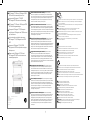 1
1
-
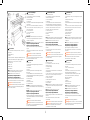 2
2
-
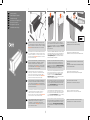 3
3
-
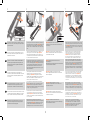 4
4
-
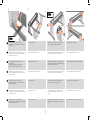 5
5
-
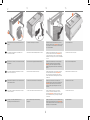 6
6
-
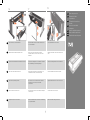 7
7
-
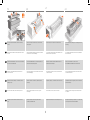 8
8
-
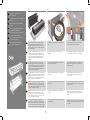 9
9
-
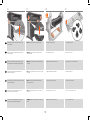 10
10
-
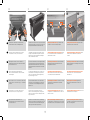 11
11
-
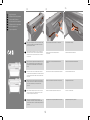 12
12
-
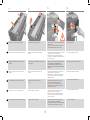 13
13
-
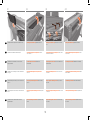 14
14
-
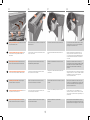 15
15
-
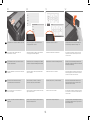 16
16
-
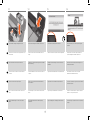 17
17
-
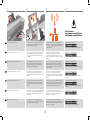 18
18
-
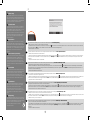 19
19
-
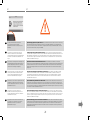 20
20
-
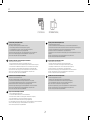 21
21
-
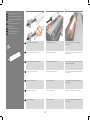 22
22
-
 23
23
-
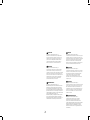 24
24
HP DesignJet T830 Instrucciones de operación
- Categoría
- Impresión
- Tipo
- Instrucciones de operación
- Este manual también es adecuado para
en otros idiomas
- français: HP DesignJet T830 Mode d'emploi
- italiano: HP DesignJet T830 Istruzioni per l'uso
- English: HP DesignJet T830 Operating instructions
- Deutsch: HP DesignJet T830 Bedienungsanleitung
- Nederlands: HP DesignJet T830 Handleiding
- português: HP DesignJet T830 Instruções de operação
Artículos relacionados
-
HP DesignJet Z5600 PostScript Printer Instrucciones de operación
-
HP DesignJet T830 Multifunction Printer series Instrucciones de operación
-
HP DesignJet T7200 Production Printer Instrucciones de operación
-
HP DesignJet 110plus Printer series Guia de referencia
-
HP DesignJet T1700 Printer series Instrucciones de operación
-
HP DESIGNJET L28500 Instrucciones de operación
-
HP Z6 Pro Design Jet in Printers Manual de usuario
-
HP Latex 360 Printers Instrucciones de operación
-
HP Stitch S300 Printer Instrucciones de operación
-
HP DesignJet Instrucciones de operación